2008 Xerox Corporation. Alle rettigheder forbeholdes.
|
|
|
- Ingeborg Bro
- 8 år siden
- Visninger:
Transkript
1
2 Formålet med denne vejledning er udelukkende at informere. Alle oplysninger indeholdt heri kan til enhver tid ændres uden forudgående varsel. Xerox Corporation er ikke ansvarlig for direkte eller indirekte ændringer, der opstår som følge af eller har relation til brugen af denne vejledning Xerox Corporation. Alle rettigheder forbeholdes. Phaser 3600, Phaser 3600/B, Phaser 3600/N og Phaser 3600/DN er varemærker, der tilhører Xerox Corporation. Xerox og Xerox-logoet er varemærker, der tilhører Xerox Corporation. Centronics er et varemærke, der tilhører Centronics Data Computer Corporation. IBM og IBM PC er varemærker, der tilhører International Business Machines Corporation. PCL og PCL 6 er varemærker, der tilhører Hewlett-Packard Company. Microsoft, Windows, Windows 2000, Windows NT 4.0, Windows XP og Windows 2003 er registrerede varemærker, der tilhører Microsoft Corporation. PostScript 3 er et varemærke, der tilhører Adobe System, Inc. UFST og MicroType er registrerede varemærker, der tilhører Agfa-divisionen af Bayer Corp. TrueType, LaserWriter og Macintosh er varemærker, der tilhører Apple Computer, Inc. Alle andre navne på mærker eller produkter er varemærker, der tilhører de respektive virksomheder og organisationer.
3 INDHOLD 1. Introduktion Specielle funktioner Oversigt over printeren Flere oplysninger Systemkonfiguration Brug af menuer i kontrolpanelet Menuoversigt Udskrivning af demoside Ændring af sprog i displayet Softwareoversigt Medfølgende software Printerdriverfunktioner Systemkrav Netværkskonfiguration (kun Phaser 3600/N, Phaser 3600/DN) Introduktion Understøttede operativsystemer Konfiguration af TCP/IP Konfiguration af EtherTalk Konfiguration af IPX-rammetyper Indstilling af Ethernet-hastighed Gendannelse af netværkskonfigurationen Udskrivning af en netværkskonfigurationsside Konfiguration af 802.1x Konfiguration af port Konfiguration af LPR Konfiguration af IPP Konfiguration af SLP Konfiguration af CentreWare IS Ilægning af udskriftsmedier Valg af udskriftsmedier Placering af papir Valg af udbakke Grundlæggende udskrivning Sådan udskriver du et dokument Annullering af et udskriftsjob
4 7. Bestilling af forbrugsstoffer og ekstraudstyr Forbrugsstoffer Ekstraudstyr Sådan køber du Vedligeholdelse Udskrivning af oplysningsside Rengøring af printeren Vedligeholdelse af printerpatronen Vedligeholdelsesdele Fejlfinding Udbedring af papirstop Kontrolliste til fejlfinding Status-LED'ens betydning Displaymeddelelsernes betydning Udskriv patronrelaterede meddelelser Løsning af generelle udskrivningsproblemer Løsning af problemer med udskriftskvaliteten Almindelige problemer under Windows Almindelige PostScript-problemer Almindelige Linux-problemer Almindelige problemer under Macintosh Installation af ekstraudstyr Forholdsregler ved installation af ekstraudstyr Installation af et DIMM-hukommelsesmodul Specifikationer Printerspecifikationer
5 Sikkerhed Læs disse sikkerhedsbemærkninger omhyggeligt, inden du bruger dette produkt. På den måde sikrer du, at du betjener udstyret på en sikker måde. Dit Xerox-produkt og Xerox-forbrugsstoffer er designet og testet, så de lever op til strenge sikkerhedskrav. Dette omfatter godkendelse fra sikkerhedsorganisationer og efterlevelse af etablerede miljøstandarder. Læs de følgende instruktioner omhyggeligt, inden du bruger produktet, og brug dem efter behov for at sikre, at produktet altid anvendes på en sikker måde. Sikkerhedstest af dette produkt samt kontrollen af produktets ydelse er gennemført udelukkende ved anvendelse af Xerox-materialer. ADVARSEL: Dette ADVARSELS-mærke advarer brugerne om muligheden for personskade. ADVARSEL: Dette ADVARSELS-mærke advarer brugerne om varme overflader. FORSIGTIG: Dette symbol angiver, at der bruges laser i udstyret og henviser brugeren til de relevante sikkerhedsoplysninger. ADVARSEL: Dette produkt skal tilsluttes et jordet beskyttelseskredsløb. Områder, som operatøren har adgang til Dette udstyr er designet til kun at give operatøren adgang til sikre områder. Operatøradgang til farlige områder er begrænset med dæksler eller skærme, som kun kan fjernes med værktøj. Fjern aldrig disse dæksler eller skærme. Vedligeholdelsesoplysninger 1. Alle procedurer til operatørvedligeholdelse af produktet er beskrevet i den brugerdokumentation, der følger med produktet. 2. Undgå at udføre vedligeholdelsesprocedurer på dette produkt, med mindre vedligeholdelsesproceduren er beskrevet i brugerdokumentationen. ADVARSEL: Undgå at bruge rengøringsmidler på sprayflaske. Rengøringsmidler på sprayflaske kan være eksplosive eller letantændelige, når de bruges på elektromekanisk udstyr. 3. Brug kun forbrugsstoffer og rengøringsmaterialer som angivet i operatørafsnittet i denne vejledning. 4. Fjern ikke dæksler eller skærme, der er fastgjort med skruer. Der er ikke nogen dele, som du kan vedligeholde eller servicere, bag disse dæksler. Oplysninger om driftssikkerhed Dit Xerox-udstyr og Xerox-forbrugsstoffer er designet og testet, så de lever op til strenge sikkerhedskrav. Dette omfatter undersøgelse, godkendelse og overholdelse af etablerede miljøstandarder fra sikkerhedsorganisationer. Med henblik på at sikre fortsat sikker betjening af dit Xerox-udstyr skal du altid følge nedenstående sikkerhedsretningslinjer. Gør følgende: Følg altid alle advarsler og instruktioner, der er angivet på eller som følger med apparatet. Inden du rengør dette produkt skal du koble produktet fra stikkontakten. Brug altid materialer, der er beregnet specifikt til dette produkt. Anvendelse af andre materialer kan føre til dårlig ydelse og til, at der opstår en farlig situation. ADVARSEL: Undgå at bruge rengøringsmidler på sprayflaske. Rengøringsmidler på sprayflaske kan være eksplosive eller letantændelige, når de bruges på elektromekanisk udstyr. Vær altid forsigtig, hvis du flytter apparat eller omplacerer det. Kontakt din lokale Xerox-serviceafdeling, hvis du har brug for at arrangere en omplacering af kopimaskinen uden for bygningen. Placer altid maskinen på et fast støtteunderlag (ikke på et plystæppe), der har en passende styrke til at kunne bære maskinens vægt. Placer altid maskinen i et område, der har tilstrækkelig ventilation og plads til servicering. Sørg altid for at koble dette apparat fra stikkontakten, inden det rengøres. BEMÆRK: Din Xerox-maskine er udstyret med en energibesparende enhed, så du sparer strøm, når maskinen ikke er i brug. Maskinen kan være tændt hele tiden. i
6 FORSIGTIG: De metalliske overflader i fikseringsområdet er varme. Vær forsigtig, når du fjerner fastklemt papir fra dette område, og undgå at røre ved de metalliske overflader. Gør ikke følgende: Brug aldrig et jordet adapterstik til at tilslutte udstyret til en stikkontakt, der ikke er jordet. Forsøg aldrig at udføre en vedligeholdelsesfunktion, der ikke er eksplicit beskrevet i denne dokumentation. Bloker aldrig ventilationsåbningerne. Formålet med dem er at forhindre overophedning. Fjern aldrig dæksler eller skærme, der er fastgjort med skruer. Der er ingen operatørservicerbare områder bag disse dæksler. Placer aldrig maskinen i nærheden af en radiator eller andre varmekilder. Skub aldrig genstande af nogen art ind gennem ventilationsåbningerne. Du må aldrig tilsidesætte eller snyde nogen af de elektriske eller mekaniske lukkemekanismer. Placer aldrig udstyret på steder, hvor man kan træde på eller falde over strømledningen. Udstyret bør ikke placeres i et rum, hvor der ikke er tilstrækkelig ventilation. Kontakt den lokale autoriserede forhandler for at få yderligere oplysninger. Oplysninger om elektrisk sikkerhed 1. Maskinens strømstik skal opfylde de krav, der er angivet på datapladen på maskinens bagside. Hvis du ikke er sikker på, at din elforsyning overholder kravene, skal du søge råd hos dit lokale elselskab eller hos en elektriker. 2. Stikkontakten skal være installeret i nærheden af udstyret, og der skal være nem adgang til den. 3. Brug det strømkabel, der fulgte med maskinen. Undlad at bruge en forlængerledning eller ændre stikket på strømledningen. 4. Sæt strømledningen direkte i en korrekt jordet stikkontakt. Hvis du er usikker på, om en stikkontakt er korrekt jordet eller ej, skal du kontakte en elektriker. 5. Undlad at bruge en adapter til at tilslutte Xerox-udstyr til en stikkontakt, der ikke er jordet. 6. Placer ikke udstyret på steder, hvor man kan træde på eller falde over strømledningen. 7. Placer ikke genstande på strømkablet. 8. Tilsidesæt eller deaktiver ikke elektriske eller mekaniske lukkemekanismer. 9. Skub ikke genstande ind i slot eller åbninger på maskinen. Det kan medføre elektrisk stød eller brand. 10. Bloker ikke ventilationsåbningerne. Disse åbninger bruges til at sørge for tilstrækkelig køling af Xerox-maskinen. Strømforsyning 1. Dette produkt skal anvendes med den type elforsyning, der er angivet på produktets datapladeetiket. Hvis du ikke er sikker på, at din elforsyning overholder kravene, skal du søge råd hos en autoriseret elektriker. ADVARSEL: Dette apparat skal tilsluttes et jordet beskyttelseskredsløb. Dette apparat leveres med et stik, som har et beskyttende jordben. Dette stik passer kun i en jordet stikkontakt. Dette er en sikkerhedsforanstaltning. Hvis du ikke kan sætte stikket i stikkontakten, skal du kontakte en autoriseret elektriker for at få udskiftet stikkontakten. 2. Tilslut altid apparatet til en korrekt jordet stikkontakt. Hvis du er i tvivl, skal du få stikkontakten kontrolleret af en kvalificeret elektriker. Frakoblingsenhed Strømkablet er frakoblingsenheden for dette apparat. Det er fastgjort til maskinens bagside som en plug-in enhed. Hvis du vil fjerne al elektrisk strøm fra apparatet, skal du fjerne strømledningen fra stikkontakten. Nødslukning Hvis de følgende forhold forekommer, skal du med det samme slukke for maskinen og fjerne strømkablet/strømkablerne fra stikkontakten/stikkontakterne. Kontakt en autoriseret Xeroxservicerepræsentant for at få rettet problemet: Udstyret udsender usædvanlige lugte eller producerer usædvanlige lyde. Strømkablet er beskadiget eller slidt. En kredsløbsafbryder, en sikring eller en anden sikkerhedsenhed er blevet udløst. Der er ii
7 spildt væske i maskinen. Maskinen er blevet udsat for vand. En af maskinens dele er beskadiget. ADVARSEL: Der er risiko for eksplosion, hvis batteriet udskiftes med en forkert type. Kasser brugte batterier i henhold til instruktionerne. Kvalitetsstandarder Dette produkt er fremstillet inden for et registreret ISO kvalitetssystem. Hvis du har brug for yderligere sikkerhedsoplysninger vedrørende dette XEROX-produkt eller materialer, som XEROX har leveret, kan du ringe til det følgende nummer: EUROPA: +44 (0) USA/CANADA: Sikkerhedsstandarder EUROPA: Dette XEROX-produkt er certificeret af den følgende organisation under anvendelse af de anførte sikkerhedsstandarder. Organisation: TUV Rheinland Standard: IEC , 2001 USA/CANADA: Dette XEROX-produkt er certificeret af den følgende organisation under anvendelse af de anførte sikkerhedsstandarder. Organisation: UNDERWRITERS LABORATORIES Standard: UL , 2003-udgaven. Certificering er baseret på gensidige aftaler, som omfatter krav for Canada. Oplysninger om lasersikkerhed FORSIGTIG: Anvendelse af kontrolfunktioner eller justeringer eller udførelse af andre procedurer end dem, der er angivet i denne vejledning, kan medføre udsættelse for farligt lys. Med særligt hensyn til lasersikkerhed overholder apparatet ydelsesstandarderne for Klasse 1 laserprodukter, sådan som de er etableret af regeringsorganisationer, nationale organisationer og international organisationer. Apparatet udsender ikke farlig stråling, da strålen er fuldstændig afskærmet under alle kundebetjeningens og kundevedligeholdelsens faser. Oplysninger om ozonsikkerhed Dette produkt producerer ozon under normal drift. Den ozon, der produceres, er tungere end luft og afhænger af kopimængden. Hvis der anvendes de korrekte miljøparametre som angivet i Xerox' installationsprocedure, kan du være sikker på, at koncentrationsniveauerne ligger inden for sikre grænser. Hvis du har brug for yderligere oplysninger om ozon, kan du rekvirere Xerox-publikationen Ozon ved at ringe på i USA og Canada. På andre markeder bedes du kontakte din lokale autoriserede forhandler eller serviceleverandør. For forbrugsstoffer Opbevar alle forbrugsstoffer i overensstemmelse med instruktionerne på pakken eller beholderen. Opbevar alle forbrugsstoffer utilgængeligt for børn. Kast aldrig printerpatroner eller tonerbeholdere på åben ild. Patroner: Når du håndterer patroner som f.eks. blækpatroner, fikseringspatroner osv., skal du undgå kontakt med hud eller øjne. Kontakt med øjnene kan medføre irritation og betændelse. Forsøg ikke at skille patronen ad. Dette kan øge risikoen for kontakt med hud eller øjne. Produktsikkerhedscertificering Dette produkt er certificeret af den følgende organisation under anvendelse af de anførte sikkerhedsstandarder. Organisation Dette produkt er fremstillet inden for et registreret ISO kvalitetssystem. Bemærkninger om regler Standard Underwriters Laboratories Inc. UL udgave (2003) (USA/Canada) SEMKO IEC udgave 1 (2001) CE-mærkning CE-mærkningen på dette produkt symboliserer XEROX' erklæring om overensstemmelse med de følgende relevante EU-direktiver fra de angivne datoer: 12. december 2006: iii
8 Rådets direktiv 2006/95/EF med tilføjelser. Harmonisering af lovgivningen i medlemslandene med hensyn til svagstrømsudstyr. 15. december 2004: Rådets direktiv 2004/108/EF med tilføjelser. Harmonisering af lovgivningen i medlemslandene med hensyn til elektromagnetisk kompatibilitet. 9. marts 1999: Rådsdirektiv 99/5/EF vedrørende radioudstyr og telekommunikationsterminaludstyr og den gensidige anerkendelse af deres forenelighed. Du kan rekvirere en komplet overensstemmelseserklæring, som definerer de relevante direktiver og anvendte standarder, fra din XEROX Limited-repræsentant. ADVARSEL: Hvis dette apparat skal kunne fungere i nærheden af ISM-udstyr (industrielt, videnskabeligt og medicinsk udstyr), kan det være nødvendigt at begrænse den ydre stråling fra ISM-udstyret eller at tage særlige tilpasningsforholdsregler. BEMÆRK: Ændringer eller modifikationer af dette udstyr, som ikke er eksplicit godkendt af Xerox Corporation, kan ophæve brugerens ret til at betjene dette udstyr. ADVARSEL: Der skal bruges skærmede kabler med dette produkt for at sikre overholdelse af Rådets direktiv 2004/108/EF. Efterlevelse af miljøstandarder USA Energy Star Som ENERGY STAR -partner har Xerox Corporation fastslået, at (den grundlæggende konfiguration for) dette produkt overholder ENERGY STAR-retningslinjerne for energibesparelse. ENERGY STAR og ENERGY STAR-mærket er registrerede varemærker i USA. ENERGY STAR Office Equipment Program er et samarbejde mellem USA, EU-landene og den japanske regering og kontorudstyrsbranchen om at fremme energibesparende kopimaskiner, printere, faxmaskiner, multifunktionsmaskiner, pc'er og skærme. En reduktion af produkternes energiforbrug bidrager til at bekæmpe smog, syreregn og langsigtede klimaændringer ved at reducere de emissioner, der skyldes energiproduktionen. Xerox ENERGY STAR-udstyr er forudindstillet fra fabrikken. Din maskine leveres med timeren for skift til strømsparetilstand fra den seneste kopi/udskrift sat til 30 minutter. Du kan finde en mere detaljeret beskrivelse af denne funktion i afsnittet Maskinkonfiguration i denne vejledning. Genanvendelse eller bortskaffelse iv
9 af produktet EU Hjem/husholdningsmiljø Anvendelse af dette symbol på dit apparat betyder, at du ikke må bortskaffe apparatet sammen med det normale husholdningsaffald. I henhold til europæisk lovgivning skal brugt elektrisk og elektronisk udstyr, der skal bortskaffes, adskilles fra husholdningsaffald. Private husholdninger i EU-medlemslande kan gratis returnere brugte elektriske og elektroniske apparater til dertil bestemte indsamlingsfaciliteter. Kontakt de lokale renovationsmyndigheder for at få yderligere oplysninger. Når du køber et nyt apparat, gælder det i nogle medlemslande, at din lokale forhandler er forpligtet til gratis at tage dit gamle apparat tilbage. Du kan få yderligere oplysninger hos din forhandler. Forud for bortskaffelsen bedes du kontakte din lokale forhandler eller din Xerox-repræsentant for at få oplysninger om returnering af brugte apparater. Virksomhedsmiljø Anvendelse af dette symbol på dit apparat betyder, at du skal bortskaffe dette apparat i overensstemmelse med de vedtagne nationale procedurer. I henhold til europæisk lovgivning skal brugt elektrisk og elektronisk udstyr, der skal bortskaffes, håndteres inden for rammerne af de vedtagne procedurer. Hvis du har ansvaret for bortskaffelse af dit Xerox-produkt, skal du være opmærksom på, at produktet kan indeholde bly, perklorat og andre materialer, hvis bortskaffelse i kan være reguleret af hensyn til miljøet. Tilstedeværelsen af disse materialer er i fuld overensstemmelse med de globale regler, der var gældende på det tidspunkt, hvor produktet blev sendt på markedet. Kontakt de lokale myndigheder for at få oplysninger om bortskaffelse. I USA kan du også finde oplysninger på webstedet for Electronic Industries Alliance: Perkloratmateriale - Dette produkt kan indeholde en eller flere perkloratholdige enheder (f.eks. batterier). Der kan gælde særlige regler for håndteringen - se perchlorate/. Andre lande Kontakt de lokale renovationsmyndigheder for at få råd om bortskaffelse. Kontaktoplysninger for Miljø, Sundhed og Sikkerhed Hvis du vil have flere oplysninger om Miljø, Sundhed og Sikkerhed i forbindelse med dette Xerox-produkt og forbrugsstoffer, skal du kontakte de følgende kundehjælpelinjer: USA: Canada: Europa: Produktsikkerhedsoplysninger for USA Produktsikkerhedsoplysninger for EU Nordamerika Xerox har et program for returnering og genbrug/genanvendelse af udstyr. Kontakt din Xerox-sælger (1-800-ASK-XEROX) for at få oplyst, om dette Xerox-produkt er en del af programmet. Du kan få flere oplysninger om Xerox' miljøprogrammer på environment. Du kan også kontakte de lokale myndigheder for at få oplysninger om genanvendelse og bortskaffelse. I USA kan du også finde oplysninger på webstedet for Electronic Industries Alliance: Xerox har et verdensomspændende program for returnering og genbrug/genanvendelse af udstyr. Kontakt din Xerox-sælger (1-800-ASK-XEROX) for at få oplyst, om dette Xerox-produkt er en del af programmet. Du kan få flere oplysninger om Xerox' miljøprogrammer på v
10 1 Introduktion Tillykke med købet af din nye printer! Kapitlet omfatter: Specielle funktioner Oversigt over printeren Flere oplysninger Specielle funktioner Din nye printer er forsynet med en række specielle funktioner, der forbedrer udskriftskvaliteten. Du kan: Udskrive i fremragende kvalitet og med høj hastighed Du kan udskrive op til x dpi effektivt output. Se Softwareafsnit. Printeren udskriver papir i A4-størrelse på op til 38 ppm a og papir i letter-format på op til 40 ppm. Ved duplexudskrivning udskrives der på A4-papir med en hastighed på op til 26 ipm b og på papir i letter-format med en hastighed på op til 27 ipm. Håndtere papir fleksibelt Bakke 1 (universalbakke) understøtter brevpapir, konvolutter, etiketter, transparenter, materialer i brugerdefinerede størrelser, postkort og tykt papir. Bakke 1 (universalbakke) kan indeholde op til 100 ark almindeligt papir. 500-ark bakke 2 og 500-ark valgfri bakke 3 understøtter almindeligt papir i forskellige størrelser. Flere outputbakke; vælg enten outputbakke (trykside nedad) eller bagdæksel (trykside opad) alt afhængigt af, hvad der er mest praktisk. Direkte papirgang fra bakke 1 (universalbakke) til bagdæksel. Udarbejde professionelle dokumenter Udskrivning af vandmærker. Du kan tilpasse dine dokumenter med ord, som f.eks. Fortroligt. Se Softwareafsnit. Udskrive brochurer. Denne funktion giver dig mulighed for let at udskrive dokumenter, der kan hæftes sammen som en bog. Når disse sider er udskrevet, behøver du blot at hæfte siderne sammen. Se Softwareafsnit. Udskrive plakater. Teksten og billederne på hver side i dokumentet forstørres og udskrives på tværs af arkene, som derefter kan limes sammen til en plakat. Se Softwareafsnit. 8 9 Spare tid og penge Du kan udskrive på begge sider af et stykke papir for at spare papir (dobbeltsidet udskrivning). Du kan udskrive flere sider på et enkelt ark papir for at spare på papiret (2-op-udskrivning). Se Softwareafsnit. Du kan udskrive fortrykte formularer og brevpapir på almindeligt papir. Se Softwareafsnit. Printeren sparer automatisk på strømmen ved at nedsætte strømforbruget betydeligt, når der ikke udskrives. Udvide printerens kapacitet Phaser 3600-serien har 64 MB eller 128 MB hukommelse, som kan udvides til 512 MB. Se side Et netværksinterface gør det muligt at udskrive via netværk. PostScript 3-emulering* (PS) gør det muligt at bruge Postscript-udskrivning. * Zoran IPS-emulering kompatibel med PostScript 3. Copyright , Zoran Corporation. Alle rettigheder forbeholdes. Zoran, Zoran-logoet, IPS/PS3 og OneImage er varemærker tilhørende Zoran Corporation. * 136 PS3-skrifttyper. Omfatter UFST og MicroType fra Monotype Imaging Inc. Udskriv i forskellige miljøer Du kan udskrive under Windows 2000/XP/Vista/2003. Din printer er kompatibel med Macintosh. Printeren leveres med både parallel- og USB-port. Du kan også bruge et netværksinterface. Phaser 3600/N eller Phaser 3600/DN leveres med indbygget netværksinterface, 10/100 Base TX. a. sider per minut b. billeder per minut 1.1 <Introduktion>
11 Printeregenskaber Tabellen nedenfor indeholder en oversigt over de funktioner, som printeren understøtter. (I: Installeret, E: Ekstraudstyr, IT: Ikke til rådighed) Set forfra Oversigt over printeren Funktioner Phaser 3600/B Phaser 3600/N Phaser 3600/DN IEEE 1284 Parallel I I I USB 2.0 I I I Netværksinterface (Ethernet 10/100 Base TX) IT I I PostScript*-emulering I I I Duplexudskrivning a E E I a. Udskrivning på begge sider af papiret. * Figuren ovenfor viser en Phaser 3600/DN med alt tilgængeligt ekstraudstyr. 1 outputbakke 7 valgfri bakke 3 2 kontrolpanel 8 bakke 2 3 dæksel til kontrolkort 9 4 håndtag 10 bakke 1 (universalbakke) 5 strømkontakt 11 topdæksel håndtag til universalbakke 1 (MPT) 6 indikator for papirniveau 12 udskriftsstøtte 1.2 <Introduktion>
12 Set bagfra Oversigt over kontrolpanelet / 1 Start/Stop: Annuller en handling til enhver tid; genoptag udskrivningen. 2 Tilbage: Vender tilbage til menuens øverste niveau. 3 Status: Viser printerstatus. Se side 9.7. * Figuren ovenfor viser en Phaser 3600/DN med alt tilgængeligt ekstraudstyr. 1 bagdæksel 5 parallel port 4 5 Menu: Aktiverer menutilstanden og skifter mellem de tilgængelige menuer. LCD: Viser printerstatus, fejlmeddelelser og igangværende menuer. 2 duplexenhed 6 strømstik 3 netværksport 7 strømkontakt 4 USB-port 6 Op pil knap: Værdien for den valgmulighed, der er tilgængelig i den valgte menu, øges. 7 OK: Bekræfter den valgte indstilling på displayet. 8 Op-/nedpil knap: Værdien for den valgmulighed, der er tilgængelig i den valgte menu, reduceres. 1.3 <Introduktion>
13 Valg af placering Flere oplysninger Vælg et plant, stabilt sted med tilstrækkelig plads til luftcirkulationen. Sørg for, at der er tilstrækkelig plads til at åbne dæksler og bakker. Du kan finde oplysninger om klargøring og brug af maskinen i de vejledninger og på det websted, der er angivet nedenfor. Du kan vælge at udskrive vejledningerne eller få dem vist på skærmen. Vejledning til hurtig installation Stedet skal være godt udluftet og ikke udsat for direkte sollys, andre varmekilder, kulde eller fugt. Sørg for ikke at anbringe printeren tæt på kanten af et bord eller skrivebord. Indeholder oplysninger om klargøring af printeren. Derfor er det vigtigt at læse denne vejledning, så printeren bliver klar til brug. Plads omkring maskinen Foran: 500 mm (nok plads til at papirbakkerne kan fjernes). Workcentre 3428 Hurtig brugervejledning Workcentre 3428 Online brugervejledning Bagved: 350 mm (tilstrækkelig plads til, at du kan åbne bagdæksel eller duplexenhed). Indeholder oplysninger om brug af printeren eller afhjælpning af papirstop. Derfor er det vigtigt, at du læser denne vejledning, inden du bruger printeren. Højre: 100 mm (plads nok til luftcirkulation). Venstre: 100 mm (tilstrækkelig plads til, at du kan åbne dæksel til kontrolkort). Indeholder trinvise beskrivelser af, hvordan du bruger alle printerens funktioner. Desuden kan du se, hvordan printeren skal vedligeholdes, og hvordan du løser problemer og installerer tilbehør. Desuden indeholder brugerhåndbogen Softwareafsnit med oplysninger om, hvordan du udskriver dokumenter fra printeren fra forskellige operativsystemer, og hvordan du bruger de medfølgende softwareprogrammer. Bemærk Du kan få adgang til brugerhåndbøger på andre sprog i mappen Manual på Cd med printerdriver. Hjælp til printerdriveren Indeholder hjælp til printerdriverens egenskaber og vejledning om indstilling af udskrivningsegenskaber. Du åbner skærmbilledet med hjælp til printerdriveren ved at klikke på Hjælp i dialogboksen med Printeregenskaber. Xerox' websted Hvis du har adgang til internettet, kan du få hjælp og support, finde printerdrivere og vejledninger og få andre oplysninger på Xeroxs websted: support. 1.4 <Introduktion>
14 2 Systemkonfiguration Dette kapitel indeholder trinvise oplysninger til opsætning af printeren. Kapitlet omfatter: Brug af menuer i kontrolpanelet Menuoversigt Udskrivning af demoside Ændring af sprog i displayet Brug af menuer i kontrolpanelet Menuoversigt Menuerne i kontrolpanel bruges til at konfigurere printeren. Kontrolpanel giver adgang til følgende menuer: Information (Se side 2.2.) Menukort Konfiguration Demoside PCL-fontliste PS3 fontliste a FlashBibliotek EPSON-font Sikker udskr. a (Se side 2.2.) Frigør a Slet a Printeren har en række menuer, der gør det nemt for dig at ændre printerens indstillinger. Tegningen i næste spalte viser menuerne og alle de menupunkter, der er tilgængelige i den enkelte menu. De enkelte punkter i hver menu og de tilgængelige indstillinger er beskrevet mere detaljeret i tabellerne, der begynder på side 2.2. Adgang til menuerne i kontrolpanelet Du kan styre printeren fra printerens kontrolpanel. Du kan også indstille menuerne i kontrolpanel, mens printeren er i brug. 1 Tryk på Menu, indtil den menu, du ønsker, vises på nederste linje i displayet, og tryk derefter på OK. Papir (Se side 2.4.) Kopier Bk 1 Uni. Str. Bk 1 Uni. Type Bakke 2 Type Bakke 3 Type c Papirkilde Skip univ.bk. Bakkeraekkef. Layout (Se side 2.2.) Retning Simplex margen Duplex b Duplex margen b Billedjust. 2 Tryk på Op-/nedpil-knapperne, indtil det ønskede menupunkt, og tryk derefter på OK. 3 Hvis menupunktet har undermenuer, skal du gentage trin 2. 4 Tryk på Op-/nedpil-knapperne for at få adgang til den ønskede indstilling eller den påkrævede værdi. 5 Tryk på OK for at gemme dit valg. Der vises en asterisk (*) ved siden af markeringen på displayet, der angiver, at den markerede indstilling nu er standardindstilling. 6 Tryk på Start/Stop for at vende tilbage til standbytilstand. Efter 30 sekunders inaktivitet (der trykkes ikke på nogen knapper) vender printeren automatisk tilbage til standbytilstand. Bemærk Printerindstillinger, der er foretaget i printerdriveren på en tilsluttet computer, tilsidesætter indstillinger, der er foretaget i kontrolpanel. Bemærk Nogle menuer vises muligvis ikke på kontrolpanelet afhængigt af instillinger eller modeller. Hvis det er tilfældet, er de ikke relevante for maskinen. Grafik (Se side 2.5.) Oploesning Moerkhed Netvaerk a (Se side 2.8.) TCP/IP EtherTalk NetWare Ethernet-hast. Ryd indstill. Netvaerksinfo 802.1x Port 9100 LPR IPP SLP CentreWare IS SNMP Systemkonf. (Se side 2.5.) Sprog Stroembesp. Auto fortsaet Hoejdetilpas. Auto CR Sortering a SmartDuplex b Jobtimeout Jobpark.timer a Vedligehold. Parallel-konf. USB-konfig. Panellasning Sikker udskr. Lav toner Cm/tommer Ryd indstill. Emulering (Se side 2.7.) Emuleringstype Konfiguration Hex-tilstand a. Tilgængeligt, når den installerede hukommelse er på mere end 128 MB. b. Tilgængelig, når duplexenheden er installeret. c. Tilgængelig, når valgfri bakke 3 er installeret. 2.1 <Systemkonfiguration>
15 Information-menu Denne menu indeholder printeroplysningssider, som du kan udskrive for at få detaljerede oplysninger om printeren og dens konfiguration. Punkt Menukort Konfiguration Forklaring Menuoversigten viser den aktuelle indstilling for menuerne i kontrolpanel. Konfigurationssiden viser printerens aktuelle konfiguration. Se side 8.1. Layout-menu Brug menuen Layout til at angive alle indstillinger for output. Punkt Retning Forklaring Værdier: Staaende, Liggende Vælg standardindstillingen for udskriftens retning på papiret. Demoside Demosiden giver dig mulighed for at kontrollere, at printeren udskriver korrekt. Se side 2.9. PCL-fontliste PS3 fontliste FlashBibliotek EPSON-font Sikker udskr.-menu Listen med skrifttypeeksempler viser alle de aktuelt tilgængelige skrifttyper på det valgte sprog. Du kan udskrive listesiderne for alle skrifttyper og makroer, som du har downloadet til maskinen. Listen med skrifttypeeksempler viser alle de aktuelt tilgængelige skrifttyper på det valgte sprog. Brug menuen i Sikker udskr. til at udskrive eller slette en beskyttet side. Adgangskoden valideres mod den, der blev sendt med siden. Bemærk Dette punkt er tilgængeligt, når den installerede hukommelse er på mere end 128 MB. Simplex margen Stående Liggende Indstil margenen for udskriftsmaterialer til ensidet udskrivning. Du kan forøge eller formindske værdien i trin på 0,1 mm. Margenerne kan være forskellige alt afhængigt af papirstørrelsen og udskrivningsretningen. Du kan vælge millimeter eller tommer som enhed. Se punktet Cm/tommer på side 2.7 for at konfigurere enheden. Topmargen: Indstil topmargenen fra 0,0 to 250 mm. Venstre margen: Indstil den venstre margen fra 0,0 til 164 mm. Frigør Slet Punkt Forklaring Hvis du vil udskrive en beskyttet side, skal du indtaste adgangskoden til siden. Siden udskrives kun, hvis både brugernavn og adgangskode valideres. Hvis menupunktet Frigiv alle i Sikker udskr. i menuen Systemkonf. er sat til Til, udskrives alle filer, der matcher både brugernavn og adgangskode. Hvis du vil slette en beskyttet side, skal du indtaste adgangskoden til siden. Siden slettes kun, hvis adgangskoden valideres. 2.2 <Systemkonfiguration>
16 Punkt Forklaring Punkt Forklaring Duplex Værdier: Fra, Lang kant, Kort kant Hvis du vil udskrive på begge sider af papiret, skal du vælge indbindingssiden på følgende måde. Lang kant: Indbundet i den lange side. Udskriver sider, der læses som en bog. Kort kant: Indbundet i den korte side. Udskriver sider, der vendes som i en notesblok Lang kant i stående retning Kort kant i stående retning Lang kant i liggende retning Kort kant i liggende retning Billedjust. I denne menu kan du indstille margenerne for hver papirbakke. Hver bakke har 9 menupunkter til justering af margenerne. Du kan øge eller reducere værdien fra -3,5 til 3,5 mm i intervaller på 0,5 mm. Standardindstillingen er 0 mm. Simplexbillede: Udskriv en testside for at justere margenerne i simplexudskrivning. Side 1 Top: Indstil topmargen for en simplexside. Side 1 Venstre: Indstil venstre margen for en simplexside. Duplex Lang: Udskriv en testside for at justere i simplexudskrivning med indbinding på den lange led. Lang Top: Indstil topmargen for en duplexside med indbinding på den lange led. Lang Venstre: Indstil venstre margen for en duplexside med indbinding på den lange led. Duplex Kort: Udskriv en testside for at justere i simplexudskrivning med indbinding på den korte led. Kort Top: Indstil topmargen for en duplexside med indbinding på den korte led. Kort Venstre: Indstil venstre margen for en duplexside med indbinding på den korte led. Vælg Fra for at udskrive på en side af papiret. Duplex margen I denne menu kan du indstille margenerne for dobbeltsidet udskrivning (duplex). Du kan forøge eller reducere værdierne med intervaller på 0,1 mm. Topmargen: Indstil topmargenen til mellem 0,0 og 9,9 mm. Standardværdien er 5,0 mm. Venstre margen: Indstil venstre margen til mellem 0,0 og 9,9 mm. Standardværdien er 5,0 mm. Binding kort: Indstil bundmargenen på bagsiden ti kort indbinding, fra 0,0 mm til 22 mm. Standardværdien er 0 mm. Binding lang: Indstil højremargenen på bagsiden til lang indbinding, fra 0,0 til 22 mm. Standardværdien er 0 mm. 2.3 <Systemkonfiguration>
17 Papir-menu Brug menuen Papir til at definere alle indstillinger for ind- og udføring af udskriftsmaterialer, såvel som for det specifikke udskriftsmateriale, du bruger i din printer. Punkt Papirkilde Forklaring Værdier: Bakke 1(Univ.), Bakke 2, Bakke 3, Manuel foeder, Autom. valg Punkt Kopier Bk 1 Uni. Str. Værdier: 1 ~ 999 Forklaring Angiv standardantallet af kopier ved at vælge et tal fra 1 til 999. Standardindstillingen er 1. Værdier: A4, A5, A6, JIS B5, ISO B5, JIS B6, Letter, Legal, Executive, Nr. 10 konv., Monarchkonv., Konv. DL, Konv. C5, Konv. C6, US Folio, Oficio, Statement, US Postcard, Index Card, Br.def. papir Vælg den papirstørrelse, der ligger i bakken. Br.def. papir: Du kan konfigurere størrelsen for dit eget brugerdefinerede papir. Indstil bredden fra 98 til 216 mm og højden fra 148 til 356 mm. Du kan vælge millimeter eller tommer som enhed. Se punktet Cm/tommer på side 2.7 for at konfigurere enheden. Skip univ.bk. Under dette menupunkt kan du vælge og indstille den bakke, du vil bruge. Autom. valg: Printeren kan automatisk bestemme kilden. Manuel foeder: Printeren bruger bakke 1 (universalbakke). Bakke 3: Kun tilgængelig, når den valgfri bakke er installeret. Værdier: Fra, Til Hvis der er en papiruoverensstemmelse i bakke 1 (universalbakke), kan du indstille, om udskrivningen skal stoppes, eller om den skal fortsætte og dermed ignorere fejlen. Hvis dette menupunkt er sat til Til, fortsætter printeren med at udskrive uanset papiruoverensstemmelsen for bakke 1 (universalbakke). Bk 1 Uni. Type Bakke 2 Type Værdier: Alm. papir, Kontrakt, Transparent, Konvolut, Etiketter, Karton, Fortrykt, Farve, Bomuldspapir, Genbrugspapir, Tykt, Tyndt, Brugerdef.1, Brugerdef.2, Brugerdef.3, Brugerdef.4, Brugerdef.5 Vælg den papirtype, der ligger i bakken. Værdier: Alm. papir, Fortrykt, Farve, Genbrugspapir, Tykt, Tyndt, Brugerdef.1, Brugerdef.2, Brugerdef.3, Brugerdef.4, Brugerdef.5 Bakkeraekkef. Værdier: Fra, Til Når du vælger enhver anden værdi end Autom. valg under Papirkilde, og den valgte bakke er tom, udskriver printeren automatisk fra andre bakker. Hvis dette menuelement er sat til Fra, blinker status-led'en rødt, og printeren virker ikke, før du lægger papir i den relevante bakke. Vælg den papirtype, der ligger i bakken. Bakke 3 Type Værdier: Alm. papir, Fortrykt, Farve, Genbrugspapir, Brugerdef.1, Brugerdef.2, Brugerdef.3, Brugerdef.4, Brugerdef.5 Kun tilgængelig, når den valgfri bakke er installeret. Oplysninger om, hvordan du vælger papirtype, finder du på Bakke 2 Type. 2.4 <Systemkonfiguration>
18 Menuen Grafik Brug menuen Grafik til at ændre de indstillinger, der regulerer kvaliteten af de trykte tegn og billeder. Menuen Systemkonf. Med menuen Systemkonf. kan du konfigurere en række forskellige printerfunktioner. Punkt Forklaring Punkt Forklaring Oploesning Værdier: 600dpi-Normal, 1200dpi-Bedst Sprog Værdier: English, FRANCAIS, Espanol, Portugues B., Deutsch, Italiano... Moerkhed Angiv antallet af punkter per tommer (dpi). Jo højere indstilling, desto skarpere bliver de udskrevne tegn og den udskrevne grafik. Hvis dine udskriftsjob mest består af tekst, kan du med fordel vælge 600dpi-Normal for at opnå det bedste resultat. Vælg 1200dpi-Bedst, når dit job indeholder bitmapbilleder som f.eks. scannede fotos eller grafik, der vil blive bedre af en forbedret linjescreening. Værdier: Normal, Lys, Moerk Stroembesp. Denne indstilling bestemmer sproget for den tekst, der vises på kontrolpanel displayet og på informationsudskrifter. Værdier: [ 1 ] Min., [ 5 ] Min., [ 10 ] Min., [15]Min., [20] Min., [30 ] Min., [ 45 ] Min., [ 60 ] Min., [ 120 ] Min., [ 240 ] Min. Når printeren ikke modtager data i et længere tidsrum, reducerer den automatisk strømforbruget. Du kan indstille, hvor lang tid printeren skal vente, før den skifter til strømbesparelsestilstand. Du kan gøre udskriften på siden lysere eller mørkere ved at ændre tonertæthedsindstillingen. Indstillingen Normal giver som regel det bedste resultat. Brug tonertætheden Lys for at spare toner. Auto fortsaet Værdier: Fra, Til Dette menupunkt bestemmer, om printeren skal fortsætte med at udskrive, når den opdager, at papiret ikke stemmer overens med papirindstillingen. Fra: Hvis der opstår en uoverensstemmelse mellem papirindstillingerne og papiret i bakken, vises meddelelsen på displayet, og printeren forbliver offline, indtil du lægger det korrekte format i printeren. Til: Hvis der opstår uoverensstemmelse mellem papirindstillingerne og papiret i bakken, vises der en fejlmeddelelse. Printeren går offline i 30 sekunder, sletter derefter automatisk meddelelsen og fortsætter med udskrivningen. Hoejdetilpas. Værdier: Normal, Høj 1, Høj 2, Høj 3 Du kan optimere udskriftskvaliteten på baggrund af den højde, du befinder dig over havet. 2.5 <Systemkonfiguration>
19 Punkt Forklaring Punkt Forklaring Auto CR Værdier: LF, LF+CR Jobpark.timer Værdier: 1 ~ 72 timer Dette menupunkt giver dig mulighed for at tilføje den nødvendige vognretur til hvert linjetegn. Se følgende eksempler: Maskinen parkerer et sikkert udskriftsjob i et bestemt tidsrum. Standardindstillingen er 24 timer. Du kan indstille et tidsrum på maksimalt 72 timer. AA BB CC AA BB CC Vedligehold. Med dette menupunkt kan du vedligeholde printeren. Rens tromle: Renser OPC-tromlen på patronen og producerer et renseark med tonerresterne på. Rens fiks.en.: Renser fikseringsenheden inde i printeren og producerer et renseark med tonerrester på. Liv frb. stof: Dette menupunkt giver dig mulighed for at kontrollere, hvor mange sider, der er udskrevet, og hvor meget toner, der er tilbage i patronen. Sortering LF Værdier: Fra, Til LF+CR Dette menupunkt giver dig mulighed for at sortere de modtagne data via printerdriveren. Printeren udskriver output i sæt, som svarer til rækkefølgen i originalen. Fra: Når printeren modtager data fra pc-driveren, udskriver den som modtaget. SmartDuplex Til: Når printeren modtager data fra pc-driveren, udskriver den efter at have gemt og sorteret dataene. Værdier: Fra, Til Parallel-konf. Parallelport: Du kan aktivere eller deaktivere parallelporten. Port-timeout: Du kan indstille, hvor lang tid printeren venter, før den udskriver den sidste side i et udskriftsjob, der ikke ender med en kommando om at udskrive siden. Når der opstår en udskrivningstimeout, udskriver printeren de sider, der venter i bufferen. Parallel-PDL: Dette menupunkt definerer det printersprog, der bruges til at kommunikere mellem computeren og printeren via parallelporten. Du kan vælge Autom. valg, PCL, PostScript, EPSON, IBM. Jobtimeout Hvis denne menu er sat til Til, vil printeren detektere et enkeltsidejob og udskrive det som en simplex-enkeltside, selvom printerdriveren på pc'en er indstillet til duplex udskrivning som standard. Værdier: 0 ~ 1800 sek Du kan indstille, hvor lang tid printeren venter, før den udskriver den sidste side i et udskriftsjob, der ikke ender med en kommando om at udskrive siden. Standardindstillingen er 15 sek. Når der opstår en udskrivningstimeout, udskriver printeren de sider, der venter i bufferen. USB-konfig. Panellasning USB-port: Du kan aktivere eller deaktivere USB-porten som en sikkerhedsforanstaltning. Port-timeout: Du kan indstille, hvor lang tid printeren venter, før den udskriver den sidste side i et udskriftsjob, der ikke ender med en kommando om at udskrive siden. Når der opstår en udskrivningstimeout, udskriver printeren de sider, der venter i bufferen. USB-PDL: Dette menupunkt definerer det printersprog, der bruges til at kommunikere mellem computeren og printeren via USBporten. Du kan vælge Autom. valg, PCL, PostScript, EPSON, IBM. Værdier: Fra, Til Du kan låse eller åbne. Hvis du indstiller dette menupunkt til Til, skal du indtaste en adgangskode for at få adgang til visse dele af panelet. 2.6 <Systemkonfiguration>
20 Punkt Forklaring Punkt Forklaring Sikker udskr. Værdier: Frigiv alle, Slet Frigiv alle: Hvis denne menu er konfigureret til Fra, åbner menupunktet Frigør i menuen Sikker udskr. kun én fil, som matcher brugernavnet og adgangskoden for filen. Hvis denne menu er konfigureret til Til, frigør menupunktet Frigør i menuen Sikker udskr. alle filer, der matcher brugernavnet og adgangskoden. Standardindstillingen er Fra. Slet: Du kan slette alle siderne uanset brugernavnet eller adgangskoden. Hex-tilstand PCL Denne menu konfigurerer PCL-emuleringen. Her kan du angive skrifttype, symboltype, linjer pr. side og punktstørrelse. Punkt Skriftsnit Værdier: Fra, Til Når du aktiverer denne menu, udskriver printeren ubehandlede hex-data. Værdier: PCL 1 ~ PCL 54 Forklaring Lav toner Cm/tommer Værdier: Stop, Fortsæt Stop: Når toneren i patronen er næsten tom, genoptager maskinen ikke udskrivningen, før du installerer en ny ægte Xerox-tonerpatron. Fortsæt: Selvom toneren i patronen er næsten tom, fortsætter maskinen udskriftsjobbet. Værdier: cm, tommer Du kan indstille maskinens enhed til centimeter eller tommer. Dette valg påvirker de følgende menuer. Simplex margen i menuen Layout. Br.def. papir for Bk 1 Uni. Str. i menuen Papir. Symbol Her kan du vælge, hvilken skrifttype der skal bruges som standard i PCL-emulering. For PCL 1-PCL 7 er intervallet mellem bogstaver fast, og for PCL 8-PCL 45 er intervallet proportionalt med skrifttypen og punktstørrelsen. Du kan justere skriftstørrelsen for PCL 1-PCL 7 ved hjælp af menupunktet Afstand og for PCL 8-PCL 45 ved hjælp af menupunktet Punktstoerr. Interval og punktstørrelse for PCL 46-PCL 54 er fast. Værdier: ROMAN8 ~ PCYRIL Under dette menupunkt kan du vælge, hvilket symbol der skal bruges i PCL-emulering. Dette symbol er den gruppe tal, mærker og specialtegn, der bruges til udskrivningen af bogstaver. Standardindstillingen er PC8. Ryd indstill. Menuen Emulering Dette menupunkt giver dig mulighed for at gendanne printerens producentindstillinger. Brug menuen Emulering til at konfigurere printersprogets emulering. Punktsto err. Værdier: 4.00 ~ (0,25 enhed) Når du vælger en mellem PCL 8 og PCL 45 i menuen Skriftsnit, kan du bestemme skriftstørrelsen ved at indstille højden for tegnene i skrifttypen. Standardindstillingen er 12,00. Punkt Forklaring Courier Værdier: Normal, Moerk Emuleringstype Værdier: Automatisk, PCL, PostScript, EPSON, IBM Under dette menupunkt kan du vælge, hvilken version af skrifttypen Courier der skal bruges. Konfiguration Printersproget bestemmer, hvordan computeren kommunikerer med printeren. Hvis du vælger Automatisk, kan din printer skifte printersprog automatisk. Værdier: PCL, PostScript, EPSON, IBM Oplysninger om, hvordan du konfigurerer printersproget, finder du på side 2.7. Afstand Værdier: 0.44 ~ (0,01 enhed) Når du vælger en skrifttype mellem PCL 1 og PCL 7 i menuen Skriftsnit, kan du bestemme skriftstørrelsen ved at indstille det antal tegn, der skal udskrives i én vandret tomme skrift. Standardværdien 10 er den bedste størrelse. 2.7 <Systemkonfiguration>
21 Punkt Forklaring Punkt Forklaring Linjer Værdier: 5 ~ 128 (1 enhed) LPI Værdier: 6, 8 PostScript Denne menu giver dig adgang til menupunktet Udskr. PS-fejl. Punkt Udskr. PS-fejl EPSON Dette menupunkt giver dig mulighed for at angive den lodrette afstand, fra 5 til 128 linjer for standardpapirstørrelsen. Linjerne kan være forskellige i overensstemmelse med papirstørrelsen og udskrivningsretningen. Forklaring Du kan vælge, om printeren skal udskrive en fejlliste, når der opstår en PS-fejl. Vælg Til for at udskrive PS3-emuleringsfejl. Hvis der opstår en fejl, stopper behandlingen af udskriftsjobbet, fejlmeddelelsen udskrives, og printeren annullerer udskriftsjobbet. Hvis denne menu er sat til Fra, annulleres udskrivningsjobbet, uden at fejlen angives. Denne menu konfigurerer EPSON-emuleringen. Punkt Skrifttype Tegnsaet Tegntabel Afstand Værdier: Til, Fra Forklaring Værdier: SANSERIF, ROMAN Du kan vælge, hvilken skrifttype der skal bruges som standard i EPSON-emulering. Værdier: USA, FRANKRIG, TYSKLAND, STORBRIT., DANMARK1, SVERIGE, ITALIEN, SPANIEN1, JAPAN, NORGE, DANMARK2, SPANIEN2, LATIN Dette menupunkt giver dig mulighed for at vælge et tegnsæt for det ønskede sprog. Værdier: KURSIV, PC437US, PC850 Dette menupunkt bruges til at vælge tegnsættet. Værdier: 10, 12, 17,14, 20 Du kan bestemme skriftstørrelsen ved at indstille det antal tegn der skal udskrives i en vandret tomme. Autoombrydning Du kan indstille antallet af linjer, der skal udskrives på en lodret tomme. Dette punkt bestemmer, om printeren automatisk skal udføre et linjeskift, når dataene overskrider papirmaterialets udskriftsområde. Netværksmenu (kun Phaser 3600/N, Phaser 3600/DN) Denne menu giver dig mulighed for at konfigurere det netværkskort, der er installeret på printeren. Du kan nulstille netværkskortet og udskrive en konfigurationsside. TCP/IP Punkt EtherTalk NetWare Værdier: Fra, Til Forklaring Værdier: DHCP, BOOTP, Statisk Med dette menupunkt kan du manuelt indstille TCP/IP-adresser eller modtage adresser fra netværket. DHCP: DHCP-serveren tildeler IP-adressen automatisk. BOOTP: BOOTP-serveren tildeler IP-adressen automatisk. Statisk: Du kan manuelt indtaste IP-adresse, undernetmaske. Værdier: Fra, Til Under dette menupunkt kan du vælge, om du vil bruge protokollen EtherTalk. Fra: Du kan deaktivere EtherTalk-protokollen. Til: Du kan aktivere EtherTalk-protokollen. Værdier: Automatisk, 802.2, 802.3, Ethernet II, SNAP, Fra Under dette punkt kan du vælge IPX-rammetype. Automatisk: Du kan indstille rammetypen automatisk : Vælg denne værdi til IEEE rammetype : Vælg denne værdi til IEEE rammetype. Ethernet II: Vælg denne værdi, hvis du vil bruge Ethernet 2-rammetype. SNAP: Vælg denne værdi for at benytte SNAPrammetype. Fra: Du kan deaktivere NetWare-protokollen. 2.8 <Systemkonfiguration>
22 Punkt Forklaring Punkt Forklaring Ethernet-hast. Værdier: Automatisk, 10M Halv, 10M Fuld, 100M Halv, 100M Fuld Dette menupunkt giver dig mulighed for at vælge Ethernet-hastighed. SLP Værdier: Fra, Til Dette menupunkt giver dig mulighed for at vælge, om du vil bruge SLP-netværksforbindelsen (Service Location Protocol). Ryd indstill. Dette menupunkt gennemfører en enkel nulstilling og gendanner producentens indstillinger for netværkskonfigurationen. Denne indstilling træder først i kraft, når du har nulstillet printeren. CentreWare IS Fra: Du kan deaktivere SLP. Til: Du kan aktivere SLP. Værdier: Fra, Til Netvaerksinfo 802.1x Port 9100 LPR IPP Dette menupunkt udskriver en side med de netværksparametre, du har indstillet. Værdier: Fra, Til Dette menupunkt bruges til at oprette forbindelse til en godkendelsesserver. Hvis du har brug for at tilslutte dette produkt til en godkendelsesserver, skal du sætte dette menupunkt til Til og vælge en af de følgende godkendelsesmetoder. Du kan vælge enhver metode, som godkendelsesserveren understøtter: EAP-MD5, EAP-MSCHAPv2 eller PEAP. Værdier: Fra, Til Dette menupunkt giver dig mulighed for at vælge, om du vil bruge port Fra: Du kan deaktivere udskrivningsporten port Til: Du kan aktivere udskrivningsporten port Værdier: Fra, Til Dette menupunkt giver dig mulighed for at vælge, om du vil bruge LPR. Fra: Du kan deaktivere LPR-udskrivningsporten. Til: Du kan aktivere LPR-udskrivningsporten. Værdier: Fra, Til Dette menupunkt giver dig mulighed for at vælge, om du vil bruge IPP-netværksforbindelsen (Internet Printing Protocol). Fra: Du kan deaktivere IPP. Til: Du kan aktivere IPP. Udskrivning af demoside Udskriv en demoside for at kontrollere, at printeren virker korrekt. 1 Tryk på Menu og derefter på OK, når Information vises. 2 Tryk på Op-/nedpil-knapperne, indtil Demoside vises, og tryk derefter på OK. Der udskrives en demoside. Ændring af sprog i displayet Hvis du vil ændre det sprog, der vises på kontrolpanel, skal du gøre følgende: 1 Tryk på Menu, indtil der vises Systemkonf. på den nederste linje af displayet, og tryk på OK. 2 Tryk på OK, når der vises Sprog. Dette menupunkt giver dig mulighed for at vælge, om du vil bruge den indbyggede webserver CentreWare IS. Hvis du sætter dette menupunkt til Fra, kan du ikke oprette forbindelse til printerens indbyggede webserver. 3 Tryk på Op-/nedpil-knapperne for at vælge det ønskede sprog, og tryk på OK. 4 Tryk på Start/Stop for at vende tilbage til standbytilstand. 2.9 <Systemkonfiguration>
23 3 Softwareoversigt Dette kapitel indeholder en oversigt over den software, der følger med printeren. Du kan finde flere oplysninger om installation og brug af softwaren i Softwareafsnittet. Kapitlet omfatter: Medfølgende software Printerdriverfunktioner Systemkrav Medfølgende software Når du har konfigureret printeren og tilsluttet den til computeren, skal du bruge den medfølgende cd til at installere programmerne til printeren. Cd en giver dig adgang til følgende software: Cd Cd med printersoftware Windows Indhold Printerdriver: Benyt denne driver til at få optimalt udbytte af printeren. Statusmonitor: Vises, når der opstår udskrivningsfejl. Printerindstillingsvcrktrj: Du kan konfigurere udskriftindstillingerne. PPD-fil (PostScript Printer Description): Brug PostScriptdriveren, når du skal udskrive dokumenter med komplekse skrifttyper og grafik med PostScript-sproget. SetIP: Brug dette program til at definere printerens TCP/IP-adresser (kun Phaser 3600/N, Phaser 3600/DN). Brugervejledning i PDF-format. Linux Mac OS Printerdriver: Brug denne driver til at køre maskinen fra en Linuxcomputer og udskrive dokumenter. PPD-fil (PostScript Printer Description): Brug denne fil til at bruge printeren fra en Macintoshcomputer og udskrive dokumenter. 3.1 <Softwareoversigt>
2. Grundlæggende konfiguration Udskrivning af demoside... 2.1 Brug af tilstanden Tonerbesparelse... 2.1
 Brugervejledning Formålet med denne vejledning er udelukkende at informere. Alle oplysninger indeholdt heri kan til enhver tid ændres uden forudgående varsel. Xerox Corporation er ikke ansvarlig for skader,
Brugervejledning Formålet med denne vejledning er udelukkende at informere. Alle oplysninger indeholdt heri kan til enhver tid ændres uden forudgående varsel. Xerox Corporation er ikke ansvarlig for skader,
Din brugermanual LEXMARK Z45 http://da.yourpdfguides.com/dref/1260168
 Du kan læse anbefalingerne i brugervejledningen, den tekniske guide eller i installationsguiden. Du finder svarene til alle dine spørgsmål i LEXMARK Z45 i brugermanualen (information, specifikationer,
Du kan læse anbefalingerne i brugervejledningen, den tekniske guide eller i installationsguiden. Du finder svarene til alle dine spørgsmål i LEXMARK Z45 i brugermanualen (information, specifikationer,
Onlinemanual. Start Klik på knappen "Start".
 Onlinemanual Start Klik på knappen "Start". Introduktion I denne manual beskrives printerfunktionerne i de multifunktionelle digitale e-studio6-systemer. Se betjeningsmanualen til det digitale multifunktionelle
Onlinemanual Start Klik på knappen "Start". Introduktion I denne manual beskrives printerfunktionerne i de multifunktionelle digitale e-studio6-systemer. Se betjeningsmanualen til det digitale multifunktionelle
Din brugermanual KONICA MINOLTA DI1610 http://da.yourpdfguides.com/dref/589785
 Du kan læse anbefalingerne i brugervejledningen, den tekniske guide eller i installationsguiden. Du finder svarene til alle dine spørgsmål i KONICA MINOLTA DI1610 i brugermanualen (information, specifikationer,
Du kan læse anbefalingerne i brugervejledningen, den tekniske guide eller i installationsguiden. Du finder svarene til alle dine spørgsmål i KONICA MINOLTA DI1610 i brugermanualen (information, specifikationer,
SP 5100N. Brugervejledning
 SP 5100N Brugervejledning Læs denne brugervejledning grundigt, inden du benytter maskinen, og opbevar den til fremtidigt brug. Sørg for at læse sikkerhedsoplysningerne i denne vejledning, inden du benytter
SP 5100N Brugervejledning Læs denne brugervejledning grundigt, inden du benytter maskinen, og opbevar den til fremtidigt brug. Sørg for at læse sikkerhedsoplysningerne i denne vejledning, inden du benytter
Din brugermanual CANON LBP-810 http://da.yourpdfguides.com/dref/536491
 Du kan læse anbefalingerne i brugervejledningen, den tekniske guide eller i installationsguiden. Du finder svarene til alle dine spørgsmål i i brugermanualen (information, specifikationer, sikkerhedsråd,
Du kan læse anbefalingerne i brugervejledningen, den tekniske guide eller i installationsguiden. Du finder svarene til alle dine spørgsmål i i brugermanualen (information, specifikationer, sikkerhedsråd,
X84-X85 Scan/Print/Copy
 X84-X85 Scan/Print/Copy Introduktionsvejledning Juni 2002 www.lexmark.com Erklæring om overensstemmelse med FCC (Federal Communications Commission) Dette produkt overholder bestemmelserne for digitalt
X84-X85 Scan/Print/Copy Introduktionsvejledning Juni 2002 www.lexmark.com Erklæring om overensstemmelse med FCC (Federal Communications Commission) Dette produkt overholder bestemmelserne for digitalt
Windows Vista /Windows 7 Installationsvejledning
 Laserprinterserier Windows Vista / 7 Installationsvejledning Inden printeren tages i brug, skal hardwaret opsættes og driveren installeres. Læs venligst Hurtig installationsvejledning og denne Windows
Laserprinterserier Windows Vista / 7 Installationsvejledning Inden printeren tages i brug, skal hardwaret opsættes og driveren installeres. Læs venligst Hurtig installationsvejledning og denne Windows
QL-500 QL-560 QL-570 QL-650TD QL-1050
 QL-500 QL-560 QL-570 QL-650TD QL-1050 Softwareinstallationsvejledning Dansk LB9154001 Indledning Egenskaber P-touch Editor Printer Driver P-touch Address Book (kun Windows ) Gør det let at oprette et bredt
QL-500 QL-560 QL-570 QL-650TD QL-1050 Softwareinstallationsvejledning Dansk LB9154001 Indledning Egenskaber P-touch Editor Printer Driver P-touch Address Book (kun Windows ) Gør det let at oprette et bredt
HP LaserJet P2050 Series-printer Vejledning til papir og udskriftsmedier
 HP LaserJet P2050 Series-printer Vejledning til papir og udskriftsmedier Copyright og licens 2008 Copyright Hewlett-Packard Development Company, L.P. Reproduktion, tilpasning eller oversættelse er, uden
HP LaserJet P2050 Series-printer Vejledning til papir og udskriftsmedier Copyright og licens 2008 Copyright Hewlett-Packard Development Company, L.P. Reproduktion, tilpasning eller oversættelse er, uden
5210n / 5310n Oversigtsguide
 5210n / 5310n Oversigtsguide 1 2 3 4 FORSIGTIG! Før du opsætter og bruger din Dell-printer, skal du læse og følge sikkerhedsreglerne i brugermanualen. 5 6 7 8 1 Outputexpander 2 Betjeningspanel 3 Skuffe
5210n / 5310n Oversigtsguide 1 2 3 4 FORSIGTIG! Før du opsætter og bruger din Dell-printer, skal du læse og følge sikkerhedsreglerne i brugermanualen. 5 6 7 8 1 Outputexpander 2 Betjeningspanel 3 Skuffe
Din brugermanual EPSON FX-890 http://da.yourpdfguides.com/dref/1120381
 Du kan læse anbefalingerne i brugervejledningen, den tekniske guide eller i installationsguiden. Du finder svarene til alle dine spørgsmål i i brugermanualen (information, specifikationer, sikkerhedsråd,
Du kan læse anbefalingerne i brugervejledningen, den tekniske guide eller i installationsguiden. Du finder svarene til alle dine spørgsmål i i brugermanualen (information, specifikationer, sikkerhedsråd,
Denne farvekvalitetsvejledning beskriver, hvordan printeren kan bruges til at justere og tilpasse farveoutput.
 Side 1 af 6 Farvekvalitet Denne farvekvalitetsvejledning beskriver, hvordan printeren kan bruges til at justere og tilpasse farveoutput. Menuen Kvalitet Udskriftstilstand Farve Kun sort Farvekorrektion
Side 1 af 6 Farvekvalitet Denne farvekvalitetsvejledning beskriver, hvordan printeren kan bruges til at justere og tilpasse farveoutput. Menuen Kvalitet Udskriftstilstand Farve Kun sort Farvekorrektion
Opdatering af brugermanual til instrumentet RAM195ADA
 Opdatering af brugermanual til instrumentet ABX Pentra 60C+, Pentra 80, Pentra XL 80, Pentra 400, ABC Vet OKI B4350 Printer Vær opmærksom på ændringerne, der er beskrevet på de følgende sider. Overstreg
Opdatering af brugermanual til instrumentet ABX Pentra 60C+, Pentra 80, Pentra XL 80, Pentra 400, ABC Vet OKI B4350 Printer Vær opmærksom på ændringerne, der er beskrevet på de følgende sider. Overstreg
Pakkens indhold. Ordliste. Powerline Adapter
 Powerline Adapter Bemærk venligst! Udsæt ikke Powerline Adapter for ekstreme temperaturer. Placér ikke adapteren i direkte sollys eller i nærheden af radiatorer eller andre varmekilder. Brug ikke Powerline
Powerline Adapter Bemærk venligst! Udsæt ikke Powerline Adapter for ekstreme temperaturer. Placér ikke adapteren i direkte sollys eller i nærheden af radiatorer eller andre varmekilder. Brug ikke Powerline
Oversigtsvejledning. Printeroversigt. Oversigtsvejledning
 Oversigtsvejledning Printeroversigt 7 6 5 4 1 1 Udskriftsbakke til 150 ark 2 Skuffe til 250 ark (til påsætning) 3 Skuffeoption til 250 ark eller skuffeoption til 550 ark (ekstraudstyr) 4 Manuel arkføder
Oversigtsvejledning Printeroversigt 7 6 5 4 1 1 Udskriftsbakke til 150 ark 2 Skuffe til 250 ark (til påsætning) 3 Skuffeoption til 250 ark eller skuffeoption til 550 ark (ekstraudstyr) 4 Manuel arkføder
Brug Opsætningsmenu til at konfigurere forskellige printerfunktioner. Vælg et menupunkt for at få flere oplysninger:
 Brug til at konfigurere forskellige printerfunktioner. Vælg et menupunkt for at få flere oplysninger: Alarmkontrol Strømbesparer Fortsæt autom. Print timeout Displaysprog Printersprog Indlæs til Spar ressourcer
Brug til at konfigurere forskellige printerfunktioner. Vælg et menupunkt for at få flere oplysninger: Alarmkontrol Strømbesparer Fortsæt autom. Print timeout Displaysprog Printersprog Indlæs til Spar ressourcer
Brugervejledning. Z55 Color Jetprinter. Brugervejledning. December 2001. www.lexmark.com
 Brugervejledning Z55 Color Jetprinter Brugervejledning December 2001 www.lexmark.com Sikkerhedsoplysninger Brug kun den Lexmarkstrømforsyning, som du fik sammen med dette produkt, eller en godkendt Lexmarkerstatningsstrømforsyning.
Brugervejledning Z55 Color Jetprinter Brugervejledning December 2001 www.lexmark.com Sikkerhedsoplysninger Brug kun den Lexmarkstrømforsyning, som du fik sammen med dette produkt, eller en godkendt Lexmarkerstatningsstrømforsyning.
Lexmark Z53. Color Jetprinter. Brugerhåndbog til Windows 95 og Windows 98
 Lexmark Z53 Color Jetprinter Brugerhåndbog til Windows 95 og Windows 98 Første udgave (februar 2001) Det følgende afsnit gælder ikke i lande, hvor sådanne bestemmelser er i modstrid med lokal lov: LEXMARK
Lexmark Z53 Color Jetprinter Brugerhåndbog til Windows 95 og Windows 98 Første udgave (februar 2001) Det følgende afsnit gælder ikke i lande, hvor sådanne bestemmelser er i modstrid med lokal lov: LEXMARK
Drev Brugervejledning
 Drev Brugervejledning Copyright 2008 Hewlett-Packard Development Company, L.P. Windows er et amerikansk-registreret varemærke tilhørende Microsoft Corporation. Produktbemærkning Denne brugervejledning
Drev Brugervejledning Copyright 2008 Hewlett-Packard Development Company, L.P. Windows er et amerikansk-registreret varemærke tilhørende Microsoft Corporation. Produktbemærkning Denne brugervejledning
Dansk. Sikkerhedsoplysninger. Dansk
 Denne vejledning indeholder: Sikkerhedsoplysninger på side 11. Fejlfinding i forbindelse med installation på side 12. Yderligere oplysninger på side 16. Sikkerhedsoplysninger Brug kun den strømforsyning
Denne vejledning indeholder: Sikkerhedsoplysninger på side 11. Fejlfinding i forbindelse med installation på side 12. Yderligere oplysninger på side 16. Sikkerhedsoplysninger Brug kun den strømforsyning
Fiery Driver til Mac OS
 2014 Electronics For Imaging. Oplysningerne i denne publikation er dækket af Juridiske meddelelser til dette produkt. 23. december 2014 Indhold 3 Indhold...5 Brug Fiery Driver til at foretage indstillinger
2014 Electronics For Imaging. Oplysningerne i denne publikation er dækket af Juridiske meddelelser til dette produkt. 23. december 2014 Indhold 3 Indhold...5 Brug Fiery Driver til at foretage indstillinger
Vægmontering af HP TouchSmart-pc'en. Brugervejledning
 Vægmontering af HP TouchSmart-pc'en Brugervejledning De eneste garantier for Hewlett-Packardprodukter og serviceydelser er anført i de udtrykkelige erklæringer, der følger med sådanne produkter og serviceydelser.
Vægmontering af HP TouchSmart-pc'en Brugervejledning De eneste garantier for Hewlett-Packardprodukter og serviceydelser er anført i de udtrykkelige erklæringer, der følger med sådanne produkter og serviceydelser.
Brugsanvisning QL-700. Labelprinter
 Brugsanvisning Labelprinter QL-700 Sørg for at læse og forstå denne vejledning, inden du bruger maskinen. Vi anbefaler, at du gemmer denne vejledning, så du har den til fremtidig reference. www.brother.com
Brugsanvisning Labelprinter QL-700 Sørg for at læse og forstå denne vejledning, inden du bruger maskinen. Vi anbefaler, at du gemmer denne vejledning, så du har den til fremtidig reference. www.brother.com
TRUST 100MB SPEEDSHARE USB ADAPTER
 1 Introduktion Tillykke med Deres køb af Trust 100MB Speedshare USB Adapter. Trust 100MB Speedshare USB Adapteret giver Dem mulighed for at forbinde Deres PC med et lokalt netværk (LAN) og/eller med en
1 Introduktion Tillykke med Deres køb af Trust 100MB Speedshare USB Adapter. Trust 100MB Speedshare USB Adapteret giver Dem mulighed for at forbinde Deres PC med et lokalt netværk (LAN) og/eller med en
Z600 Series Color Jetprinter
 Z600 Series Color Jetprinter Brugervejledning til Mac OS X Fejlfinding af installationsprogrammet En kontrolliste til brug ved løsning af almindelige installationsproblemer. Printeroversigt Lær om printerdelene
Z600 Series Color Jetprinter Brugervejledning til Mac OS X Fejlfinding af installationsprogrammet En kontrolliste til brug ved løsning af almindelige installationsproblemer. Printeroversigt Lær om printerdelene
Lexmark 5400 Series All-In-One (Alt-i-en) Brugervejledning
 Lexmark 5400 Series All-In-One (Alt-i-en) Brugervejledning Januar 2007 www.lexmark.com Indhold Udskrivning...5 Introduktion...5 Udførelse af udskrivning og relaterede opgaver...8 Håndtering af udskriftsjob...15
Lexmark 5400 Series All-In-One (Alt-i-en) Brugervejledning Januar 2007 www.lexmark.com Indhold Udskrivning...5 Introduktion...5 Udførelse af udskrivning og relaterede opgaver...8 Håndtering af udskriftsjob...15
Introduktion Konfiguration af HP-mus Batterier Udskiftning af batterierne Musens sensorteknologi Navigere i HP Kontrolcenter for mus
 Introduktion Tillykke med dit køb af en HP-mus. Denne mus er den seneste i det store udvalg af ydre enheder til computere, som fremstilles af HP. Den er designet til at give dig den størst mulige komfort
Introduktion Tillykke med dit køb af en HP-mus. Denne mus er den seneste i det store udvalg af ydre enheder til computere, som fremstilles af HP. Den er designet til at give dig den størst mulige komfort
HP Photosmart 6220. Dok til digitalt kamera Dansk. Bortskaffelse af brugt udstyr hos brugere i private hjem i EU
 HP Photosmart 6220 Dok til digitalt kamera Dansk Bortskaffelse af brugt udstyr hos brugere i private hjem i EU Dette symbol på produktet eller på emballagen angiver, at dette produkt ikke må bortskaffes
HP Photosmart 6220 Dok til digitalt kamera Dansk Bortskaffelse af brugt udstyr hos brugere i private hjem i EU Dette symbol på produktet eller på emballagen angiver, at dette produkt ikke må bortskaffes
Valg af fortrykte formularer og brevpapir. Valg af for-hullet papir
 Printerens og dens optioners udskriftskvalitet og indføringsstabilitet afhænger af den type og størrelse udskriftsmateriale, du bruger. Dette afsnit indeholder en vejledning i valg af udskriftsmateriale.
Printerens og dens optioners udskriftskvalitet og indføringsstabilitet afhænger af den type og størrelse udskriftsmateriale, du bruger. Dette afsnit indeholder en vejledning i valg af udskriftsmateriale.
BIPAC-711C2 / 710C2. ADSL-modem/router. Kom hurtigt i gang
 BIPAC-711C2 / 710C2 ADSL-modem/router Kom hurtigt i gang Billion BIPAC-711C2/710C2 ADSL modem/router Bemærk Se online-vejledningen, hvis du vil have udførlige oplysninger for konfiguration og brug af
BIPAC-711C2 / 710C2 ADSL-modem/router Kom hurtigt i gang Billion BIPAC-711C2/710C2 ADSL modem/router Bemærk Se online-vejledningen, hvis du vil have udførlige oplysninger for konfiguration og brug af
Version 1.0 Juli 2008. Office Finisher LX. Betjeningsvejledning
 Version 1.0 Juli 2008 Office Finisher LX Betjeningsvejledning Microsoft, MS-DOS, Windows, Windows NT, Microsoft Network og Windows Server er enten varemærker eller varemærker tilhørende Microsoft Corporation
Version 1.0 Juli 2008 Office Finisher LX Betjeningsvejledning Microsoft, MS-DOS, Windows, Windows NT, Microsoft Network og Windows Server er enten varemærker eller varemærker tilhørende Microsoft Corporation
SOFTWARE SETUP GUIDE DIGITALT MULTIFUNKTIONSSYSTEM
 SOFTWARE SETUP GUIDE DIGITALT MULTIFUNKTIONSSYSTEM Side INTRODUKTION... Inderside af forside OM SOFTWAREN... FØR INSTALLATIONEN... INSTALLATION AF SOFTWARE... TILSLUTNING TIL EN COMPUTER.. KONFIGURATION
SOFTWARE SETUP GUIDE DIGITALT MULTIFUNKTIONSSYSTEM Side INTRODUKTION... Inderside af forside OM SOFTWAREN... FØR INSTALLATIONEN... INSTALLATION AF SOFTWARE... TILSLUTNING TIL EN COMPUTER.. KONFIGURATION
Udskrivning og sletning af tilbageholdte job Genkendelse af formateringsfejl Kontrol af udskriftsjob Reservation af udskriftsjob
 Når du sender et job til printeren, kan du angive i driveren, at printeren skal tilbageholde jobbet i hukommelsen. Når du er klar til at udskrive jobbet, skal du gå til printeren og bruge kontrolpanelets
Når du sender et job til printeren, kan du angive i driveren, at printeren skal tilbageholde jobbet i hukommelsen. Når du er klar til at udskrive jobbet, skal du gå til printeren og bruge kontrolpanelets
Ilægning i standardskuffen til 250 ark
 Oversigtsvejledning Ilægning af papir og specialmedier Denne sektion forklarer hvorledes man ilægger skufferne til 250 og 550 ark, og den manuelle arkføder. Det indeholder også oplysninger om indstilling
Oversigtsvejledning Ilægning af papir og specialmedier Denne sektion forklarer hvorledes man ilægger skufferne til 250 og 550 ark, og den manuelle arkføder. Det indeholder også oplysninger om indstilling
HP 2400/2500 Ultra Light Docking-station Brugervejledning
 HP 2400/2500 Ultra Light Docking-station Brugervejledning Copyright 2007 Hewlett-Packard Development Company, L.P. Microsoft er et amerikansk registreret varemærke tilhørende Microsoft Corporation. Oplysningerne
HP 2400/2500 Ultra Light Docking-station Brugervejledning Copyright 2007 Hewlett-Packard Development Company, L.P. Microsoft er et amerikansk registreret varemærke tilhørende Microsoft Corporation. Oplysningerne
DENVER DPF-722 Betjeningsvejledning. Digital Fotoramme ADVARSEL. Sørg for, at der altid er fri adgang til den stikkontakt, apparatet er tilsluttet.
 DENVER DPF-722 Betjeningsvejledning Digital Fotoramme ADVARSEL Sørg for, at der altid er fri adgang til den stikkontakt, apparatet er tilsluttet. 1 Introduktion Tillykke med købet af din nye Digitale Fotoramme.
DENVER DPF-722 Betjeningsvejledning Digital Fotoramme ADVARSEL Sørg for, at der altid er fri adgang til den stikkontakt, apparatet er tilsluttet. 1 Introduktion Tillykke med købet af din nye Digitale Fotoramme.
Lexmark 350 Series. Brugervejledning. 2006 Lexmark International, Inc. Alle rettigheder forbeholdes. www.lexmark.com
 Lexmark 350 Series Brugervejledning 2006 Lexmark International, Inc. Alle rettigheder forbeholdes. www.lexmark.com Indhold Brug af printeren...5 Ilægning af papir...5 Brug af understøttede papirtyper...5
Lexmark 350 Series Brugervejledning 2006 Lexmark International, Inc. Alle rettigheder forbeholdes. www.lexmark.com Indhold Brug af printeren...5 Ilægning af papir...5 Brug af understøttede papirtyper...5
nüvi 3700-serien lynstartvejledning Marts 2011 190-01157-56 Rev. B Trykt i Taiwan til brug med disse nüvi-modeller: 3750, 3760, 3790
 nüvi 3700-serien lynstartvejledning til brug med disse nüvi-modeller: 3750, 3760, 3790 Marts 2011 190-01157-56 Rev. B Trykt i Taiwan Sådan kommer du i gang ADVARSEL Se guiden Vigtige oplysninger om sikkerhed
nüvi 3700-serien lynstartvejledning til brug med disse nüvi-modeller: 3750, 3760, 3790 Marts 2011 190-01157-56 Rev. B Trykt i Taiwan Sådan kommer du i gang ADVARSEL Se guiden Vigtige oplysninger om sikkerhed
Stoppe al printeraktivitet. 7 Knappen Tilbage Vend tilbage til det forrige skærmbillede. 8 Knappen Hjem Gå til startsiden.
 Oversigtsvejledning Brug af printermodellen med 2,4"-display Lær om printeren Brug af printerens kontrolpanel 1 2 3 4 5 Brug dette 5 Knappen Dvale Aktivering af slumre- eller dvaletilstand. Gør følgende
Oversigtsvejledning Brug af printermodellen med 2,4"-display Lær om printeren Brug af printerens kontrolpanel 1 2 3 4 5 Brug dette 5 Knappen Dvale Aktivering af slumre- eller dvaletilstand. Gør følgende
Contact SAMSUNG WORLD WIDE
 Formålet med denne vejledning er udelukkende at informere. Alle oplysninger indeholdt heri kan til enhver tid ændres uden forudgående varsel. Samsung Electronics kan ikke drages til ansvar for direkte
Formålet med denne vejledning er udelukkende at informere. Alle oplysninger indeholdt heri kan til enhver tid ændres uden forudgående varsel. Samsung Electronics kan ikke drages til ansvar for direkte
Trådløst stereo-headset 2.0
 Trådløst stereo-headset 2.0 Sikkerhedsvejledning CECHYA-0083 ADVARSEL Længere tids lytning ved høj lydstyrke kan give høreskader. Sikkerhed og forholdsregler Læs oplysningerne i denne instruktionsmanual
Trådløst stereo-headset 2.0 Sikkerhedsvejledning CECHYA-0083 ADVARSEL Længere tids lytning ved høj lydstyrke kan give høreskader. Sikkerhed og forholdsregler Læs oplysningerne i denne instruktionsmanual
Løsning af udskrivningsproblemer
 Kontakt serviceudbyderen, hvis den foreslåede løsning ikke løser problemet. 1 Et job er ikke udskrevet, eller der udskrives forkerte tegn. Kontroller, at der står Klar i kontrolpanelet, inden jobbet sendes
Kontakt serviceudbyderen, hvis den foreslåede løsning ikke løser problemet. 1 Et job er ikke udskrevet, eller der udskrives forkerte tegn. Kontroller, at der står Klar i kontrolpanelet, inden jobbet sendes
Professionelle etiketmaskiner til kontoret
 Professionelle etiketmaskiner til kontoret Indhold Professionelle DYMO etiketmaskiner kan øge effektiviteten på kontoret. Du kan hurtigt og nemt navngive og identificere LabelManager 120P 4 Enkel etiketmaskine
Professionelle etiketmaskiner til kontoret Indhold Professionelle DYMO etiketmaskiner kan øge effektiviteten på kontoret. Du kan hurtigt og nemt navngive og identificere LabelManager 120P 4 Enkel etiketmaskine
Oversigtsvejledning. Printeroversigt. Oversigtsvejledning
 Oversigtsvejledning Oversigtsvejledning Printeroversigt 1 2 3 1 Udskriftsbakke til 150 ark 2 Papirstøtte 3 Kontrolpanel og menuknapper 4 Frontpanel 5 MP-arkføder 6 Skuffe til 250 (til påsætning) 7 Skuffeoption
Oversigtsvejledning Oversigtsvejledning Printeroversigt 1 2 3 1 Udskriftsbakke til 150 ark 2 Papirstøtte 3 Kontrolpanel og menuknapper 4 Frontpanel 5 MP-arkføder 6 Skuffe til 250 (til påsætning) 7 Skuffeoption
- så er livet lidt lettere!
 - så er livet lidt lettere! Indholdsfortegnelse Opstart af din nye ABook notebook...2 Installation af styresystem...3 Backupprocedurer...4 Vedligeholdelse af batterier...5 Vedligehold...6 Windows 7 Recoverysystem...7
- så er livet lidt lettere! Indholdsfortegnelse Opstart af din nye ABook notebook...2 Installation af styresystem...3 Backupprocedurer...4 Vedligeholdelse af batterier...5 Vedligehold...6 Windows 7 Recoverysystem...7
DENVER DPF 547 Betjeningsvejledning. Digital Fotoramme ADVARSEL. Sørg for, at der altid er fri adgang til den stikkontakt, apparatet er tilsluttet.
 DENVER DPF 547 Betjeningsvejledning Digital Fotoramme ADVARSEL Sørg for, at der altid er fri adgang til den stikkontakt, apparatet er tilsluttet. 1 Introduktion Tillykke med købet af din nye Digitale Fotoramme.
DENVER DPF 547 Betjeningsvejledning Digital Fotoramme ADVARSEL Sørg for, at der altid er fri adgang til den stikkontakt, apparatet er tilsluttet. 1 Introduktion Tillykke med købet af din nye Digitale Fotoramme.
Hurtig reference. Beskrivelse af kontrolpanelet. Beskrivelse af indikatorerne på kontrolpanelet. Hurtig reference
 Hurtig reference Beskrivelse af kontrolpanelet Printerens kontrolpanel har to knapper og seks indikatorer. Der er både en knap og en indikator for funktionen Fortsæt. Lys angiver printerens status. Knapperne
Hurtig reference Beskrivelse af kontrolpanelet Printerens kontrolpanel har to knapper og seks indikatorer. Der er både en knap og en indikator for funktionen Fortsæt. Lys angiver printerens status. Knapperne
AR-M230/M270 serier Online-manual Netværk udskrivningsløsning
 AR-M230/M270 serier Online-manual Netværk udskrivningsløsning Vejledning for administrator Start Klik på knappen "Start". Copyright 2003 Sharp Corporation. Alle rettigheder forbeholdes. Gengivelse, tilpasning
AR-M230/M270 serier Online-manual Netværk udskrivningsløsning Vejledning for administrator Start Klik på knappen "Start". Copyright 2003 Sharp Corporation. Alle rettigheder forbeholdes. Gengivelse, tilpasning
Vejledning til DigiTeach digitalt mikroskop
 Vejledning til DigiTeach digitalt mikroskop 15.06.12 0768.15 AA Mikroskopets opbygning Objektiver Alle objektiverne er produceret i henhold til DINstandard. 40x og 60x objektiverne er med fjedrende front,
Vejledning til DigiTeach digitalt mikroskop 15.06.12 0768.15 AA Mikroskopets opbygning Objektiver Alle objektiverne er produceret i henhold til DINstandard. 40x og 60x objektiverne er med fjedrende front,
Xerox WorkCentre 6655 Multifunktionel farveprinter Betjeningspanel
 Betjeningspanel Tilgængelige funktioner kan afhænge af printerens konfiguration. Se Betjeningsvejledning for flere oplysninger om funktioner og indstillinger. 3 4 5 Berøringsskærm Menuer 6 6 Alfanumerisk
Betjeningspanel Tilgængelige funktioner kan afhænge af printerens konfiguration. Se Betjeningsvejledning for flere oplysninger om funktioner og indstillinger. 3 4 5 Berøringsskærm Menuer 6 6 Alfanumerisk
TRUST 460L MOUSE OPTICAL OFFICE
 Instruktioner ved første anvendelse Kapitel 1. Tilslutning (4.1) 2. Afinstallering af gamle drivere og enheder (4.2) 3. Installation i Windows (4.3) 4. Kontrol efter installation (5)! 1 Introduktion Denne
Instruktioner ved første anvendelse Kapitel 1. Tilslutning (4.1) 2. Afinstallering af gamle drivere og enheder (4.2) 3. Installation i Windows (4.3) 4. Kontrol efter installation (5)! 1 Introduktion Denne
Drev Brugervejledning
 Drev Brugervejledning Copyright 2007 Hewlett-Packard Development Company, L.P. Windows er et amerikansk registreret varemærke tilhørende Microsoft Corporation. Oplysningerne indeholdt heri kan ændres uden
Drev Brugervejledning Copyright 2007 Hewlett-Packard Development Company, L.P. Windows er et amerikansk registreret varemærke tilhørende Microsoft Corporation. Oplysningerne indeholdt heri kan ændres uden
Harddiskdrev (med monteringsbeslag) Instruktionsmanual
 Harddiskdrev (med monteringsbeslag) Instruktionsmanual CECH-ZHD1 7020228 Kompatibel hardware PlayStation 3-system (CECH-400x-serien) Forholdsregler Mhp. sikker brug af dette produkt bør du læse denne instruktionsvejledning
Harddiskdrev (med monteringsbeslag) Instruktionsmanual CECH-ZHD1 7020228 Kompatibel hardware PlayStation 3-system (CECH-400x-serien) Forholdsregler Mhp. sikker brug af dette produkt bør du læse denne instruktionsvejledning
RJ Gå til indeks. Gå til indeks
 Indeks Hvis du vil gemme denne PDF fil, skal du vælge "Gem" i menuen "Fil". Ordenen på FAQ'er (Ofte stillede spørgsmål) i indekset, er ikke identisk med rækkefølgen i hovedteksten. Kom godt i gang Installer
Indeks Hvis du vil gemme denne PDF fil, skal du vælge "Gem" i menuen "Fil". Ordenen på FAQ'er (Ofte stillede spørgsmål) i indekset, er ikke identisk med rækkefølgen i hovedteksten. Kom godt i gang Installer
Dansk version. Introduktion. Windows Vista og XP-installation. LW056V2 Sweex Wireless LAN Cardbus Adapter 54 Mbps
 LW056V2 Sweex Wireless LAN Cardbus Adapter 54 Mbps Introduktion Udsæt ikke Sweex Wireless LAN Cardbus Adapter 54 Mbps for ekstreme temperaturer. Anbring ikke enheden i direkte sollys eller tæt ved varmekilder.
LW056V2 Sweex Wireless LAN Cardbus Adapter 54 Mbps Introduktion Udsæt ikke Sweex Wireless LAN Cardbus Adapter 54 Mbps for ekstreme temperaturer. Anbring ikke enheden i direkte sollys eller tæt ved varmekilder.
DAB+ adaptor. Kære kunde,
 Kære kunde, Kvalitet har altid været drivkraften for os og grundlæggelsen af Argon Audio er en naturlig forlængelse af denne filosofi. Vi har 20 års erfaring i at lave og specificere høj kvalitetsprodukter
Kære kunde, Kvalitet har altid været drivkraften for os og grundlæggelsen af Argon Audio er en naturlig forlængelse af denne filosofi. Vi har 20 års erfaring i at lave og specificere høj kvalitetsprodukter
FAX 1190L Softwarebrugsanvisning
 FAX 1190L Softwarebrugsanvisning Læs denne vejledning omhyggeligt før du tager produktet i brug og opbevar den et praktisk sted for fremtidig brug. Sørg for at læse de vigtige oplysninger i Brugsanvisningen
FAX 1190L Softwarebrugsanvisning Læs denne vejledning omhyggeligt før du tager produktet i brug og opbevar den et praktisk sted for fremtidig brug. Sørg for at læse de vigtige oplysninger i Brugsanvisningen
Trådløs, håndfri Nokia HF-33Wenhed til montering i bil 9252957/1
 Trådløs, håndfri Nokia HF-33Wenhed til montering i bil 1 2 3 4 5 6 7 9252957/1 OVERENSSTEMMELSESERKLÆRING NOKIA CORPORATION erklærer hermed, at dette produkt HS-33W er i overensstemmelse med de vigtigste
Trådløs, håndfri Nokia HF-33Wenhed til montering i bil 1 2 3 4 5 6 7 9252957/1 OVERENSSTEMMELSESERKLÆRING NOKIA CORPORATION erklærer hermed, at dette produkt HS-33W er i overensstemmelse med de vigtigste
Z700 Series Color Jetprinter P700 Series Photo Jetprinter
 Z700 Series Color Jetprinter P700 Series Photo Jetprinter Brugervejledning til Mac OS 9 Fejlfinding af installationsprogrammet En kontrolliste til brug ved løsning af almindelige installationsproblemer.
Z700 Series Color Jetprinter P700 Series Photo Jetprinter Brugervejledning til Mac OS 9 Fejlfinding af installationsprogrammet En kontrolliste til brug ved løsning af almindelige installationsproblemer.
Installationsvejledning for software
 Installationsvejledning for software FØR INSTALLATION AF SOFTWAREN OPSÆTNING I ET WINDOWS-MILJØ OPSÆTNING I ET MACINTOSH-MILJØ FEJLFINDING Tak fordi du købte dette produkt. Denne vejledning forklarer,
Installationsvejledning for software FØR INSTALLATION AF SOFTWAREN OPSÆTNING I ET WINDOWS-MILJØ OPSÆTNING I ET MACINTOSH-MILJØ FEJLFINDING Tak fordi du købte dette produkt. Denne vejledning forklarer,
Copyright. Varemærker
 Copyright 2015 Sanford, L.P. Alle rettigheder forbeholdes. Ingen del af dette dokument eller af softwaren må gengives eller overføres i nogen form eller på nogen måde, eller oversættes til et andet sprog,
Copyright 2015 Sanford, L.P. Alle rettigheder forbeholdes. Ingen del af dette dokument eller af softwaren må gengives eller overføres i nogen form eller på nogen måde, eller oversættes til et andet sprog,
Strømstyring Brugervejledning
 Strømstyring Brugervejledning Copyright 2008 Hewlett-Packard Development Company, L.P. Windows er et amerikansk-registreret varemærke tilhørende Microsoft Corporation. Produktbemærkning Denne brugervejledning
Strømstyring Brugervejledning Copyright 2008 Hewlett-Packard Development Company, L.P. Windows er et amerikansk-registreret varemærke tilhørende Microsoft Corporation. Produktbemærkning Denne brugervejledning
Avanceret fejlfinding
 Hvis du kontakter Lexmarks kundesupport for at få hjælp til løsning af udskrivningsproblemer, leder de dig muligvis gennem en avanceret fejlfindingstilstand for at ændre en standardindstilling (f.eks.
Hvis du kontakter Lexmarks kundesupport for at få hjælp til løsning af udskrivningsproblemer, leder de dig muligvis gennem en avanceret fejlfindingstilstand for at ændre en standardindstilling (f.eks.
S26 MOTOR Original brugermanual
 S26 MOTOR Original brugermanual Indhold 1. Indledning 1 2. Liste over nødvendigt værktøj 1 3. Sikkerhedspåbud 1 4. Motor montering 2 4.1. Instruktion før montering 2 4.2. Samling af skinne 3 4.3. Opsætning
S26 MOTOR Original brugermanual Indhold 1. Indledning 1 2. Liste over nødvendigt værktøj 1 3. Sikkerhedspåbud 1 4. Motor montering 2 4.1. Instruktion før montering 2 4.2. Samling af skinne 3 4.3. Opsætning
hp LaserJet 4250/4350 series-printer brug
 hp LaserJet 4250/4350 series-printer brug HP LaserJet 4250 eller 4350 series-printer Brugervejledning Copyright og licens 2004 Copyright Hewlett-Packard Development Company, L.P. Reproduktion, tilpasning
hp LaserJet 4250/4350 series-printer brug HP LaserJet 4250 eller 4350 series-printer Brugervejledning Copyright og licens 2004 Copyright Hewlett-Packard Development Company, L.P. Reproduktion, tilpasning
Mivita. Forhandles af: Læs denne brugsanvisning omhyggeligt, før du bruger din espresso-kaffemaskine
 Forhandles af: Mivita Læs denne brugsanvisning omhyggeligt, før du bruger din espresso-kaffemaskine VIGTIGT: Opbevar nedenstående serienummer på din kaffemaskine til eventuel senere brug. Kun til husholdningsbrug.
Forhandles af: Mivita Læs denne brugsanvisning omhyggeligt, før du bruger din espresso-kaffemaskine VIGTIGT: Opbevar nedenstående serienummer på din kaffemaskine til eventuel senere brug. Kun til husholdningsbrug.
Valg af fortrykte formularer og brevpapir
 Printerens og dens optioners udskriftskvalitet og indføringsstabilitet afhænger af den type og størrelse udskriftsmedie, du anvender. Dette afsnit indeholder en vejledning i valg af udskriftsmedie. Oplysninger
Printerens og dens optioners udskriftskvalitet og indføringsstabilitet afhænger af den type og størrelse udskriftsmedie, du anvender. Dette afsnit indeholder en vejledning i valg af udskriftsmedie. Oplysninger
Bose SoundTrue. In-ear hovedtelefoner. til brug med Samsung Galaxy-enheder. Brugervejledning
 Bose SoundTrue In-ear hovedtelefoner til brug med Samsung Galaxy-enheder Brugervejledning Vigtige sikkerhedsoplysninger Læs venligst denne brugervejledning omhyggeligt, og gem den, så du har adgang til
Bose SoundTrue In-ear hovedtelefoner til brug med Samsung Galaxy-enheder Brugervejledning Vigtige sikkerhedsoplysninger Læs venligst denne brugervejledning omhyggeligt, og gem den, så du har adgang til
Papirmenu 1. Udskrivning. Papirhåndtering. Vedligeholdelse. Fejlfinding. Administration. Stikordsregister
 1 Brug til at definere det papir, der er lagt i hver papirskuffe og standardpapirkilden. Vælg et menupunkt for at få flere oplysninger: Konfigurer MP Papirstruktur Specialtyper Papirtype Kuvertforbedring
1 Brug til at definere det papir, der er lagt i hver papirskuffe og standardpapirkilden. Vælg et menupunkt for at få flere oplysninger: Konfigurer MP Papirstruktur Specialtyper Papirtype Kuvertforbedring
FORHOLDSREGLER OG ALMENE PÅBUD
 FORHOLDSREGLER OG ALMENE PÅBUD DANISH Dette apparat må udelukkende anvendes til at opbevare fødevarer, enhver anden anvendelse regnes for at være farlig og fabrikanten kan ikke drages til ansvar for eventuelle
FORHOLDSREGLER OG ALMENE PÅBUD DANISH Dette apparat må udelukkende anvendes til at opbevare fødevarer, enhver anden anvendelse regnes for at være farlig og fabrikanten kan ikke drages til ansvar for eventuelle
Vejledning. Her vælger man egenskaber for printerdriveren. i printerdriverens funktioner
 Vejledning Her vælger man egenskaber for printerdriveren i printerdriverens funktioner Her ligger den profil der nulstiller hele driveren. Her kan også ligge andre profiler som ofte bliver brugt. Her gemmes
Vejledning Her vælger man egenskaber for printerdriveren i printerdriverens funktioner Her ligger den profil der nulstiller hele driveren. Her kan også ligge andre profiler som ofte bliver brugt. Her gemmes
Sådan bruges P-touch Transfer Manager
 Sådan bruges P-touch Transfer Manager Version 0 DAN Introduktion Vigtig meddelelse Dette dokuments indhold og dette produkts specifikationer kan ændres uden varsel. Brother forbeholder sig retten til uden
Sådan bruges P-touch Transfer Manager Version 0 DAN Introduktion Vigtig meddelelse Dette dokuments indhold og dette produkts specifikationer kan ændres uden varsel. Brother forbeholder sig retten til uden
Version 1.1 December 2013. Xerox Phaser 3320DN/3320DNI Betjeningsvejledning
 Version 1.1 December 2013 Xerox Phaser 3320DN/3320DNI 2012 Xerox Corporation. Alle rettigheder forbeholdt. XEROX og XEROX og figurmærket er varemærker tilhørende Xerox Corporation i USA og/eller andre
Version 1.1 December 2013 Xerox Phaser 3320DN/3320DNI 2012 Xerox Corporation. Alle rettigheder forbeholdt. XEROX og XEROX og figurmærket er varemærker tilhørende Xerox Corporation i USA og/eller andre
HP Photosmart 6220 Digital Camera Dock. Brugervejledning
 HP Photosmart 6220 Digital Camera Dock Brugervejledning HP Photosmart 6220 dok til digitalt kamera Brugervejledning Copyright 2006 Hewlett-Packard Development Company, L.P. Oplysningerne i denne vejledning
HP Photosmart 6220 Digital Camera Dock Brugervejledning HP Photosmart 6220 dok til digitalt kamera Brugervejledning Copyright 2006 Hewlett-Packard Development Company, L.P. Oplysningerne i denne vejledning
Betjeningsvejledning til Postscript 604P17454_DA
 CopyCentre C118 WorkCentre M118/M118i Betjeningsvejledning til Postscript 604P17454_DA Udarbejdet og oversat af: The Document Company Xerox GKLS European Operations Bessemer Road Welwyn Garden City Hertfordshire
CopyCentre C118 WorkCentre M118/M118i Betjeningsvejledning til Postscript 604P17454_DA Udarbejdet og oversat af: The Document Company Xerox GKLS European Operations Bessemer Road Welwyn Garden City Hertfordshire
S ounddock SerieS iii 2012 Bose Corporation, The Mountain, Framingham, MA 01701-9168 USA AM362678 Rev. 00 digital MuSic SySteM
 SoundDock Series III Digital Music System TAB 8 TAB 7 TAB 6 TAB 5 TAB 4 TAB 3 Dansk English VIGTIGE SIKKERHEDSINSTRUKTIONER Læs venligst denne brugervejledning Tag dig tid til at følge instruktionerne
SoundDock Series III Digital Music System TAB 8 TAB 7 TAB 6 TAB 5 TAB 4 TAB 3 Dansk English VIGTIGE SIKKERHEDSINSTRUKTIONER Læs venligst denne brugervejledning Tag dig tid til at følge instruktionerne
Installationsvejledning
 Installere printersoftwaren Kontrollere indholdet af pakken Tilslutte printeren Pakke printeren ud Installere blækpatroner Tilslutte printerens dele Tilslutte printeren Installationsvejledning DK10010-00
Installere printersoftwaren Kontrollere indholdet af pakken Tilslutte printeren Pakke printeren ud Installere blækpatroner Tilslutte printerens dele Tilslutte printeren Installationsvejledning DK10010-00
Start her. Justering af printerkassetterne uden brug af computer
 Start her Justering af printerkassetterne uden brug af computer Sørg for at benytte fremgangsmåden på Setup-arket for at udføre hardwareinstallationen. Fortsæt med følgende trin for at optimere udskriftens
Start her Justering af printerkassetterne uden brug af computer Sørg for at benytte fremgangsmåden på Setup-arket for at udføre hardwareinstallationen. Fortsæt med følgende trin for at optimere udskriftens
Windows Vista /Windows 7 Installationsvejledning
 MFC-8220 Windows Vista / 7 Installationsvejledning Før du kan bruge maskinen, skal du sætte hardwaren op og installere driveren. Læs Hurtiginstallationsvejledningen og denne Windows Vista / 7 Installationsvejledning
MFC-8220 Windows Vista / 7 Installationsvejledning Før du kan bruge maskinen, skal du sætte hardwaren op og installere driveren. Læs Hurtiginstallationsvejledningen og denne Windows Vista / 7 Installationsvejledning
Hurtig installationsvejledning
 FAX-1840C Før du kan bruge maskinen, skal du opsætte hardwaren. Husk at læse denne Hurtig installationsanvisning, som indeholder de relevante instruktioner i opsætning. Opsætning af maskinen Opsætning
FAX-1840C Før du kan bruge maskinen, skal du opsætte hardwaren. Husk at læse denne Hurtig installationsanvisning, som indeholder de relevante instruktioner i opsætning. Opsætning af maskinen Opsætning
Stikordsregister. Numeriske. Udskrivning. Brug af farve. Papirhåndtering. Vedligeholdelse. Fejlfinding. Administration.
 1 Numeriske 1565 Emul-fejl. Isæt emul-option 2 Papirstop 30 udskriftsenhed mangler 30 Coating-rulle mangler 32 Uunderstøt. kassette 33 Konfig.fejl i skuffe 34 Papiret er for kort
1 Numeriske 1565 Emul-fejl. Isæt emul-option 2 Papirstop 30 udskriftsenhed mangler 30 Coating-rulle mangler 32 Uunderstøt. kassette 33 Konfig.fejl i skuffe 34 Papiret er for kort
Data Safe I (Serial ATA) Ekstern USB 2.0-harddisk. Brugervejledning
 Data Safe I (Serial ATA) Ekstern USB 2.0-harddisk Brugervejledning Version 1.1 Indholdsfortegnelse 1 Kom godt i gang 1.1 Forholdsregler vedr. sikkerhed 1.2 Systemkrav 1.3 Pakkens indhold 2 Vejledning til
Data Safe I (Serial ATA) Ekstern USB 2.0-harddisk Brugervejledning Version 1.1 Indholdsfortegnelse 1 Kom godt i gang 1.1 Forholdsregler vedr. sikkerhed 1.2 Systemkrav 1.3 Pakkens indhold 2 Vejledning til
Brugere af USB-kabel: Forbind ikke USB-kablet før trin A2. 4 x 6" (10 x 15 cm) fotopapir. Klistermærke til kontrolpanelet (kan være påsat i forvejen)
 Start her 1 Vigtige oplysninger om opsætning Brugere af trådløst eller kablet netværk: du skal følge instruktionerne i denne vejledning til opsætning for at tilføje HP All-in-One til dit netværk. Brugere
Start her 1 Vigtige oplysninger om opsætning Brugere af trådløst eller kablet netværk: du skal følge instruktionerne i denne vejledning til opsætning for at tilføje HP All-in-One til dit netværk. Brugere
Installationsvejledning for software
 MODELL: MX-B381 MULTIFUNKTIONELT DIGITALT SYSTEM Installationsvejledning for software FØR INSTALLATION AF SOFTWAREN OPSÆTNING I ET WINDOWS-MILJØ OPSÆTNING I ET MACINTOSH-MILJØ Gem denne vejledning. Som
MODELL: MX-B381 MULTIFUNKTIONELT DIGITALT SYSTEM Installationsvejledning for software FØR INSTALLATION AF SOFTWAREN OPSÆTNING I ET WINDOWS-MILJØ OPSÆTNING I ET MACINTOSH-MILJØ Gem denne vejledning. Som
Vejledning til universal printerdriver
 Vejledning til universal printerdriver Brother Universal Printer Driver (BR-Script3) Brother Mono Universal Printer Driver (PCL) Brother Universal Printer Driver (Inkjet) Version B DAN 1 Oversigt 1 Brother
Vejledning til universal printerdriver Brother Universal Printer Driver (BR-Script3) Brother Mono Universal Printer Driver (PCL) Brother Universal Printer Driver (Inkjet) Version B DAN 1 Oversigt 1 Brother
Del filer i hjemmet. Hvis dit hjem har to eller. 5-10 min. NY SERIE
 DEL DET HELE I denne artikelserie lærer du de bedste og letteste metoder til at dele filer, printere og internetforbindelse med andre både på dit netværk i hjemmet og via internettet. Del filer i hjemmet
DEL DET HELE I denne artikelserie lærer du de bedste og letteste metoder til at dele filer, printere og internetforbindelse med andre både på dit netværk i hjemmet og via internettet. Del filer i hjemmet
HP Color LaserJet CM1312 MFP Series Vejledning til papir og udskriftsmedier
 HP Color LaserJet CM1312 MFP Series Vejledning til papir og udskriftsmedier Copyright og licens 2008 Copyright Hewlett-Packard Development Company, L.P. Reproduktion, tilpasning eller oversættelse er,
HP Color LaserJet CM1312 MFP Series Vejledning til papir og udskriftsmedier Copyright og licens 2008 Copyright Hewlett-Packard Development Company, L.P. Reproduktion, tilpasning eller oversættelse er,
Kontrolpanelets indikatorer
 betyder forskellige ting, afhængigt af rækkefølgen. Indikatorer, som er slukket, tændt og/eller blinker, angiver printertilstande, f.eks. printerstatus, indgriben (f.eks. Mangler papir) eller service.
betyder forskellige ting, afhængigt af rækkefølgen. Indikatorer, som er slukket, tændt og/eller blinker, angiver printertilstande, f.eks. printerstatus, indgriben (f.eks. Mangler papir) eller service.
Sådan startes P-touch Editor
 Sådan startes P-touch Editor Version 0 DAN Introduktion Vigtig meddelelse Dette dokuments indhold og dette produkts specifikationer kan ændres uden varsel. Brother forbeholder sig retten til uden varsel
Sådan startes P-touch Editor Version 0 DAN Introduktion Vigtig meddelelse Dette dokuments indhold og dette produkts specifikationer kan ændres uden varsel. Brother forbeholder sig retten til uden varsel
Vandret stacker-bånd til Relay -systemer
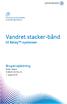 Levering og forsendelse Kuverteringsmaskine Vandret stacker-bånd til Relay -systemer Brugervejledning Dansk udgave 1. august 2015 BEMÆRK: Dette udstyr er testet og fundet i overensstemmelse med bestemmelserne
Levering og forsendelse Kuverteringsmaskine Vandret stacker-bånd til Relay -systemer Brugervejledning Dansk udgave 1. august 2015 BEMÆRK: Dette udstyr er testet og fundet i overensstemmelse med bestemmelserne
Trådløs Nokia-musikmodtager MD-310
 Trådløs Nokia-musikmodtager MD-310 1.0. udgave 2 Om musikmodtageren Med den trådløse Nokia-musikmodtager MD-310 kan du høre din yndlingsmusik i høj lydkvalitet uden at skulle skifte cd eller trække lange
Trådløs Nokia-musikmodtager MD-310 1.0. udgave 2 Om musikmodtageren Med den trådløse Nokia-musikmodtager MD-310 kan du høre din yndlingsmusik i høj lydkvalitet uden at skulle skifte cd eller trække lange
Drev. Brugervejledning
 Drev Brugervejledning Copyright 2007 Hewlett-Packard Development Company, L.P. Oplysningerne indeholdt heri kan ændres uden varsel. De eneste garantier for HP's produkter og serviceydelser er angivet i
Drev Brugervejledning Copyright 2007 Hewlett-Packard Development Company, L.P. Oplysningerne indeholdt heri kan ændres uden varsel. De eneste garantier for HP's produkter og serviceydelser er angivet i
Generelle sikkerhedsforanstaltninger Dansk
 Generelle sikkerhedsforanstaltninger Generelle sikkerhedsforanstaltninger Dansk 1 Generelle sikkerhedsforanstaltninger 1 Generelle sikkerhedsforanstaltninger 1.1 Om dokumentationen Den oprindelige dokumentation
Generelle sikkerhedsforanstaltninger Generelle sikkerhedsforanstaltninger Dansk 1 Generelle sikkerhedsforanstaltninger 1 Generelle sikkerhedsforanstaltninger 1.1 Om dokumentationen Den oprindelige dokumentation
Din brugermanual HP PAVILION A6000 http://da.yourpdfguides.com/dref/853150
 Du kan læse anbefalingerne i brugervejledningen, den tekniske guide eller i installationsguiden. Du finder svarene til alle dine spørgsmål i HP PAVILION A6000 i brugermanualen (information, specifikationer,
Du kan læse anbefalingerne i brugervejledningen, den tekniske guide eller i installationsguiden. Du finder svarene til alle dine spørgsmål i HP PAVILION A6000 i brugermanualen (information, specifikationer,
HP Deskjet D1300 series. Hjælp til HP Photosmart-software
 HP Deskjet D1300 series Hjælp til HP Photosmart-software 2006 Hewlett-Packard Development Company, L.P. Meddelelser fra Hewlett- Packard Company Oplysningerne i dette dokument kan ændre uden varsel. Alle
HP Deskjet D1300 series Hjælp til HP Photosmart-software 2006 Hewlett-Packard Development Company, L.P. Meddelelser fra Hewlett- Packard Company Oplysningerne i dette dokument kan ændre uden varsel. Alle
LBP-800 Laserprinter. Kom godt i gang VIGTIGT: Læs denne vejledning først, og gem den til senere brug.
 LBP-800 Laserprinter Kom godt i gang VIGTIGT: Læs denne vejledning først, og gem den til senere brug. Copyright Copyright 1999 Canon Inc. Alle rettigheder forbeholdes Alle oplysninger i denne vejledning
LBP-800 Laserprinter Kom godt i gang VIGTIGT: Læs denne vejledning først, og gem den til senere brug. Copyright Copyright 1999 Canon Inc. Alle rettigheder forbeholdes Alle oplysninger i denne vejledning
Symantec Enterprise Vault
 Symantec Enterprise Vault Vejledning til brugere af Microsoft Outlook 2003/2007 10.0 Begrænset tilføjelsesprogram til Outlook Symantec Enterprise Vault: Vejledning til brugere af Microsoft Outlook 2003/2007
Symantec Enterprise Vault Vejledning til brugere af Microsoft Outlook 2003/2007 10.0 Begrænset tilføjelsesprogram til Outlook Symantec Enterprise Vault: Vejledning til brugere af Microsoft Outlook 2003/2007
Netværk <x> opsætning NPA-tilstand
 Brug til at ændre printerindstillinger, der berører job, som sendes til printeren via en netværksport (enten Std. nettilslutn eller Nettilslutning ). Vælg et menupunkt for at få flere oplysninger: Job
Brug til at ændre printerindstillinger, der berører job, som sendes til printeren via en netværksport (enten Std. nettilslutn eller Nettilslutning ). Vælg et menupunkt for at få flere oplysninger: Job
Sweex Powerline 200 Adapter
 Sweex Powerline 200 Adapter Introduktion Udsæt ikke Sweex Powerline Ethernet adapter 200 Mbps for ekstreme temperaturer. Produktet må ikke placeres i direkte sollys eller tæt ved varmekilder. Anvend ikke
Sweex Powerline 200 Adapter Introduktion Udsæt ikke Sweex Powerline Ethernet adapter 200 Mbps for ekstreme temperaturer. Produktet må ikke placeres i direkte sollys eller tæt ved varmekilder. Anvend ikke
